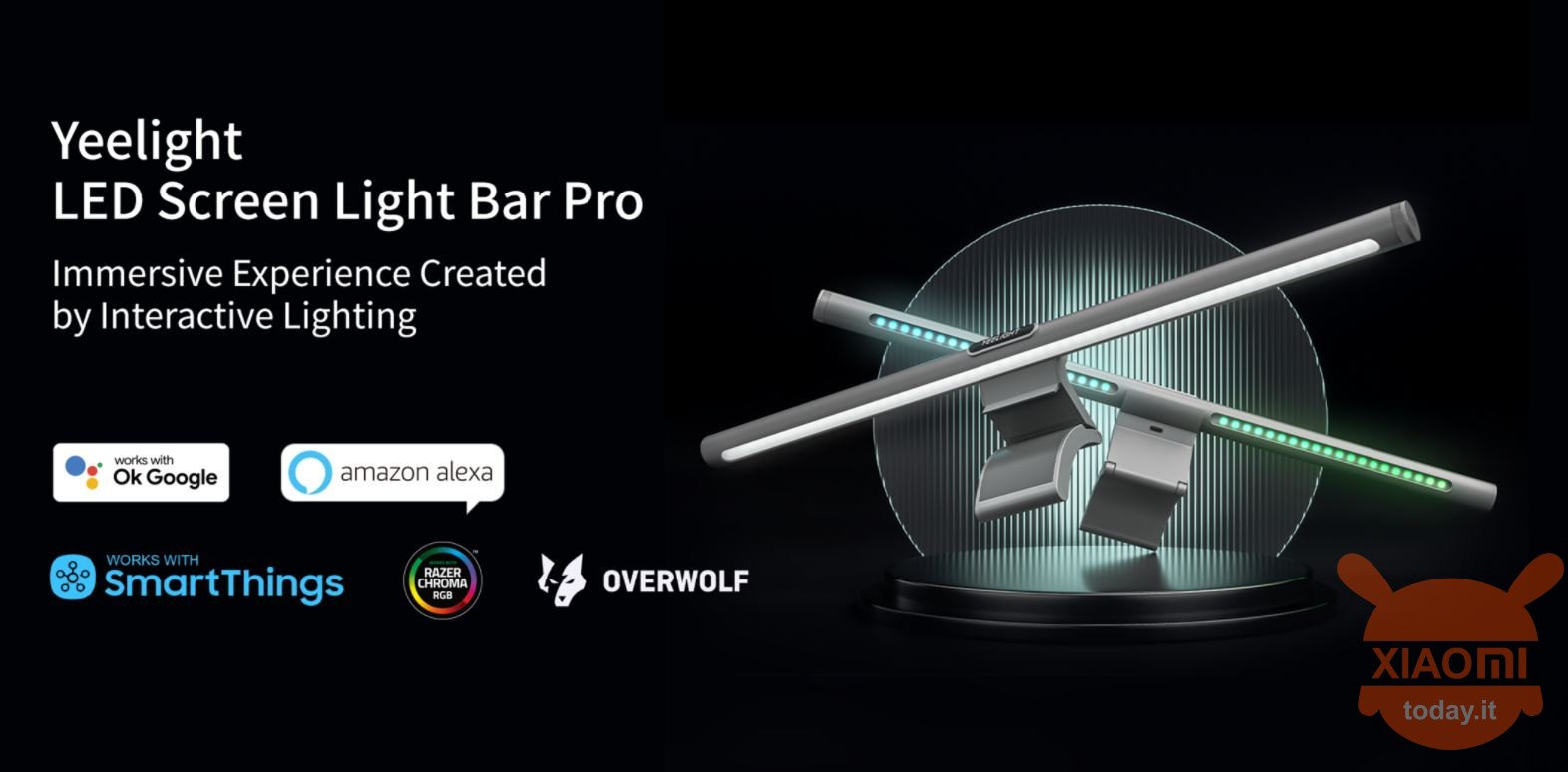
אם אתה עובד שעות מול המחשב, לעיתים קרובות יקרה שאין לך את תאורת המקלדת הנכונה, גם מכיוון שבדרך כלל האור הסביבתי (טבעי או מלאכותי) לעולם אינו מתאים למטרה זו. ובכן, מהיום תוכלו להיפרד מהבעיה המעצבנת הזו בזכות המנורה היפה והפונקציונלית YeelLight YLTD003 Pro (והאחות הצעירה YLTD001 או הגרסה הסטנדרטית) שבנוסף לשעבוד המטרה, יאפשרו לכם לקבל דברים אחרים מעניינים מאוד. בסקירה זו אנסה לדבר בפירוט על התכונות העיקריות וה"שימושיות "ביותר שלה ולתת לך מידע כללי על הפחות" פופולריות ". בוא נלך!
CONFEZIONE
הקופסה המכילה את כל החומר קטנה בגודל (50x15x8 ס"מ) ומגנה ללא רבב על המנורה.

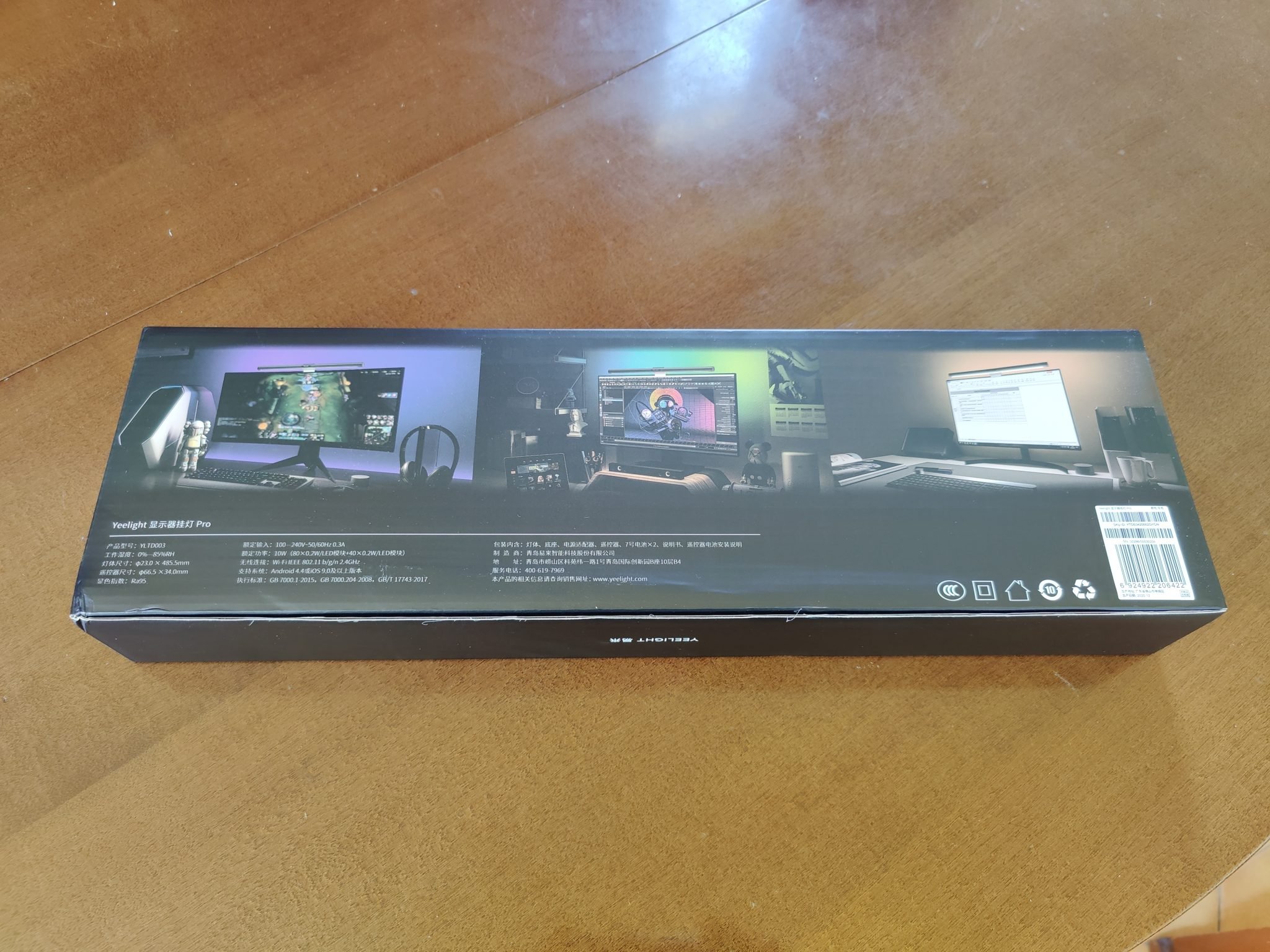

בפנים אנו מוצאים:
- מנורת Yeelight YLTD003 Pro
- חסימת עוגן לצג
- שלט רחוק (עם 2 סוללות יחסית)
- חוברת הוראות (בשפה הסינית בלבד)
- ספק כוח (עם תקע סיני, תזדקק למתאם)

הַרכָּבָה
ה"אסיפה "של Yeelight YLTD003 Pro שבאמצעות בלוק העוגן היחסי נוכל לתקן על צג המחשב שלנו. החיבור בין הבלוק למנורה הוא מגנטי, אז פשוט קירב אותם וסיימת. למנורה חיבור "זכר" עם 2 סיכות קטנות שיש לחבר לאזור ה"נקבי "היחסי של הבלוק.
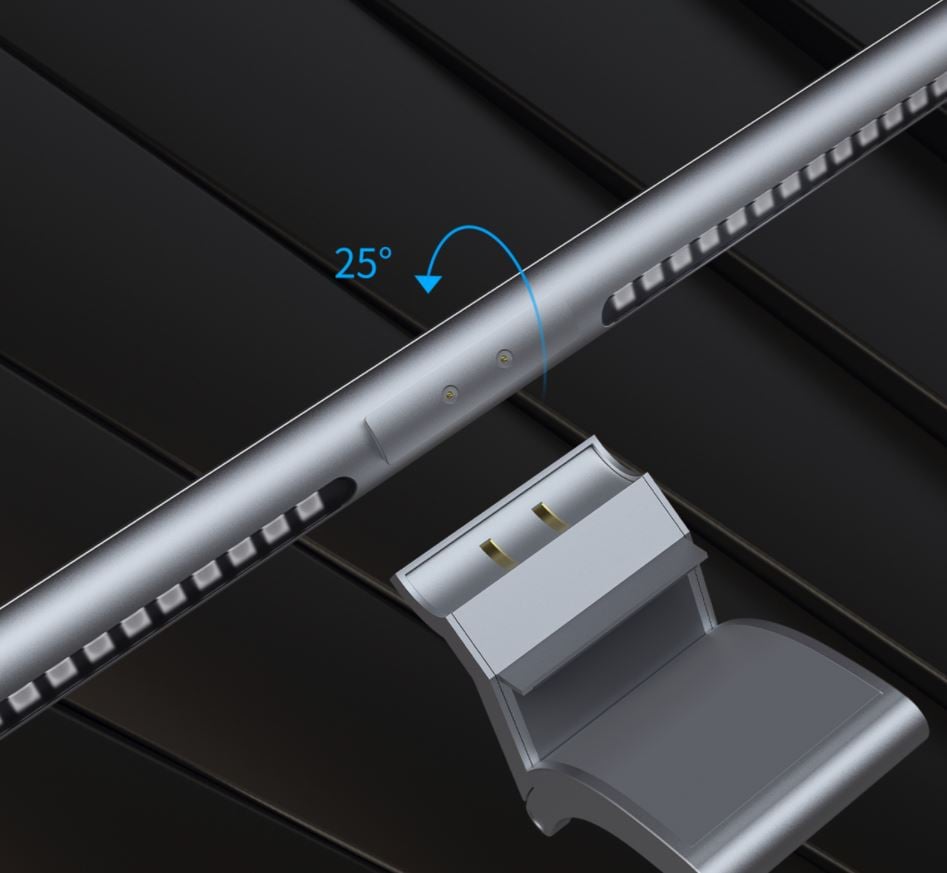
לאחר החיבור, תהיה לו גם היכולת לסובב כ- 25 מעלות כדי לאפשר לך להתאים אותו לפי העדפתך. כמו כן על הבלוק נמצא החיבור לאספקת החשמל (שקע סוג C). כאן, הייתי מעדיף שהמיקום הזה היה מונח על החלק התחתון, רק בשביל שאלה אסתטית. נכון שגם ברור שלא תראו שום דבר מלפנים.

לאחר מכן יהיה עליכם להכניס את הסוללות לשלט רחוק, פשוט "לפתוח" את החלק התחתון, נגד כיוון השעון, שם תראו גם את סמל הנעילה "סגור" ו"פתוח ".


תכונות HW
למנורת Yeelight YLTD003 Pro שני סוגים שונים של נורות LED, האחת לבנה (עם כל הגוונים השונים) בחזית והשנייה RGB מונחת על הגב ליצירת אפקט אמבילייט פנטסטי. עוצמת התאורה הכוללת היא 2 וואט, מובטחת על ידי 10 × 80 וואט במודול הראשי (לבן) ו- 0.2 × 40 וואט במודול המשני (RGB). בפונקציות הבסיסיות שלו, כולם ניתנים לניהול באמצעות השלט הרחוק הנוח המסופק, עם צורה גלילית ומבנה מוצק באמת.
פונקציות שליטה מרחוק
ניתן לנהל את סרגל תאורת המסך הוביל שלנו באמצעות שלט רחוק או על ידי יישומי הבית של Xiaomi ו- YeeLight. הפונקציות ה"בסיסיות ", שיהיו גם הנפוצות ביותר, יהיו בהישג יד בזכות השלט הרחוק הפונקציונלי וה"מגניב" שכבר ראינו בעבר. הוא מורכב מגליל "כפול" עם פונקציה כפולה, אחד של "קליק" והשני של סיבוב. בעזרת צמד פקודות זה תוכלו:
- לחיצה אחת: מדליקה את המנורה הראשית (לבנה), לחיצה נוספת מכבה אותה
- לחיצה אחת תוך לחיצה ממושכת: מדליקה את המנורה האחורית (RGB), לחיצה ארוכה נוספת מכבה אותה
- סובב ימינה: מגביר את בהירות המנורה הראשית
- פנה שמאלה: מקטין את בהירות המנורה הראשית
- החזק וסובב ימינה: הופך לאור קר
- החזק ופנה שמאלה: פנה לאור חם
- לחיצה כפולה: לעבור לניהול המנורה האחורית
- סובב ימינה: מגביר את בהירות המנורה האחורית
- פנה שמאלה: מקטין את בהירות המנורה האחורית
באמצעות השלט הרחוק לא ניתן יהיה לנהל את צבעי המנורה האחורית RGB, שבתצורה ראשונית זו תעבור אחת לשנייה. אם אתה רוצה ניהול מלא של המנורה שלך, תוכל לעשות זאת באמצעות היישום שעליו אדבר בקרוב. לשימוש ב- "כל יום", או להארת המקלדת, תזדקק רק לשלט רחוק.
בקשה
תהיה לך אפשרות לחבר אותו לשני יישומים נפרדים: Yeelight ו- Xiaomi Home. העצה שלי היא להמשיך עם Xiaomi Home מכיוון שבדרך זו יהיו לך אפשרויות רבות נוספות להתאמה אישית של סרגל תאורת המסך שלך.
השתמש באמצעות בית שיאומי: בהתחלה הראשונה ברור שהוא לא יתאים למכשיר כלשהו, כך שתוכל להמשיך ישירות. אם תרצה להגדיר אותו בחשבון אחר, יהיה עליך לאפס אותו. כדי לאפס אותו יהיה צורך לכבות אותו ולהפעיל אותו במהירות 5 פעמים. הכיבוי חייב להיעשות על ידי ניתוק ספק הכוח (לכן זה לא מספיק לכיבוי והפעלה באמצעות השלט הרחוק).
להגדרת התצורה, המשך באופן הבא:
- הורד והתקן את Xiaomi Home (מחנות Play - Apple Store) וצור חשבון
- כאשר הוא יבקש ממך להתחבר לשרת תצטרך לבחור "סין" אחרת המנורה לא תוכר
- אפשר מיקום ו- BT (ומאשר לאפליקציה להשתמש בהם)
- מבית היישום לחץ על "+" בפינה השמאלית העליונה כדי להוסיף מכשיר חדש
- המנורה תגלה אוטומטית, לחץ עליה. מנקודה זו האשף ייקח אותך לסרגל Yeelight ברשימת המכשירים שלנו. להלן כל השלבים:
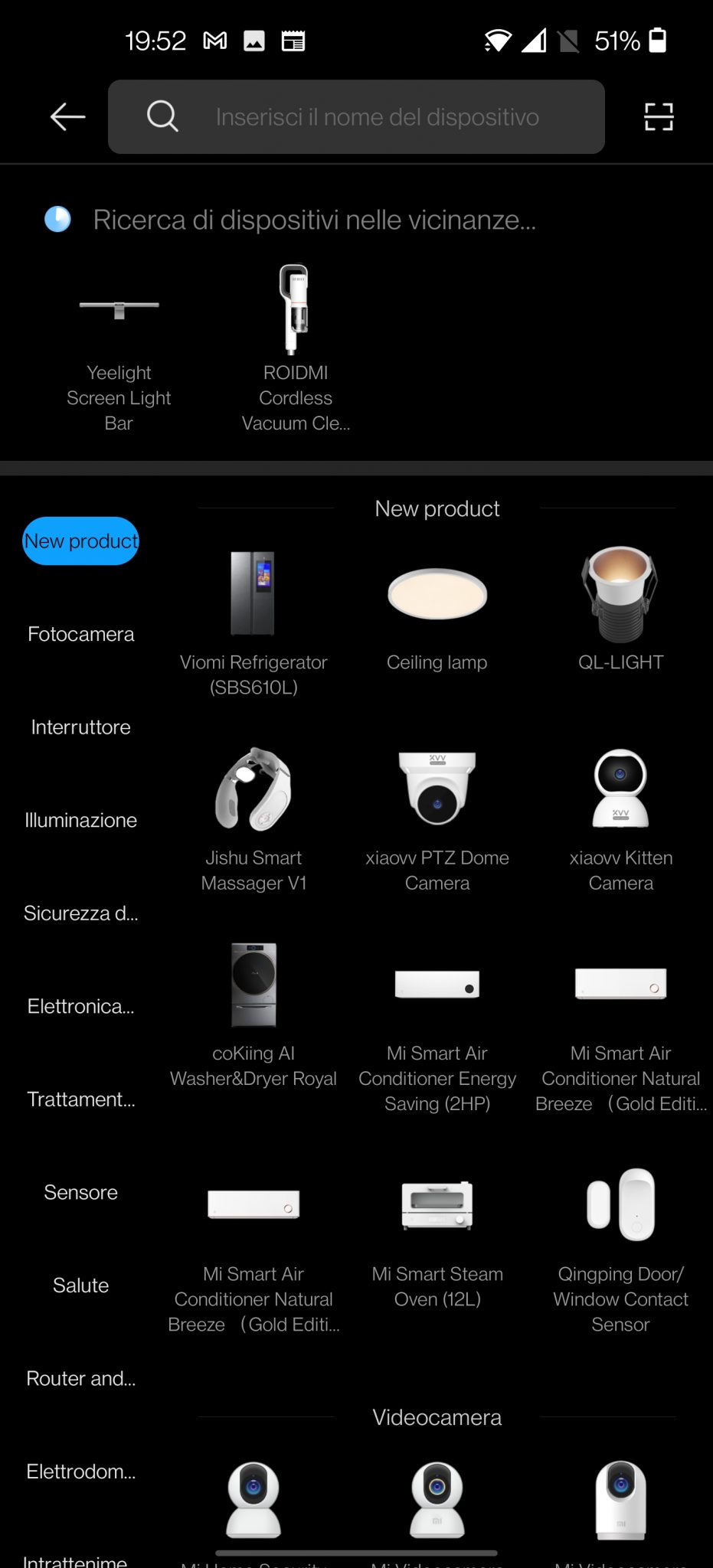
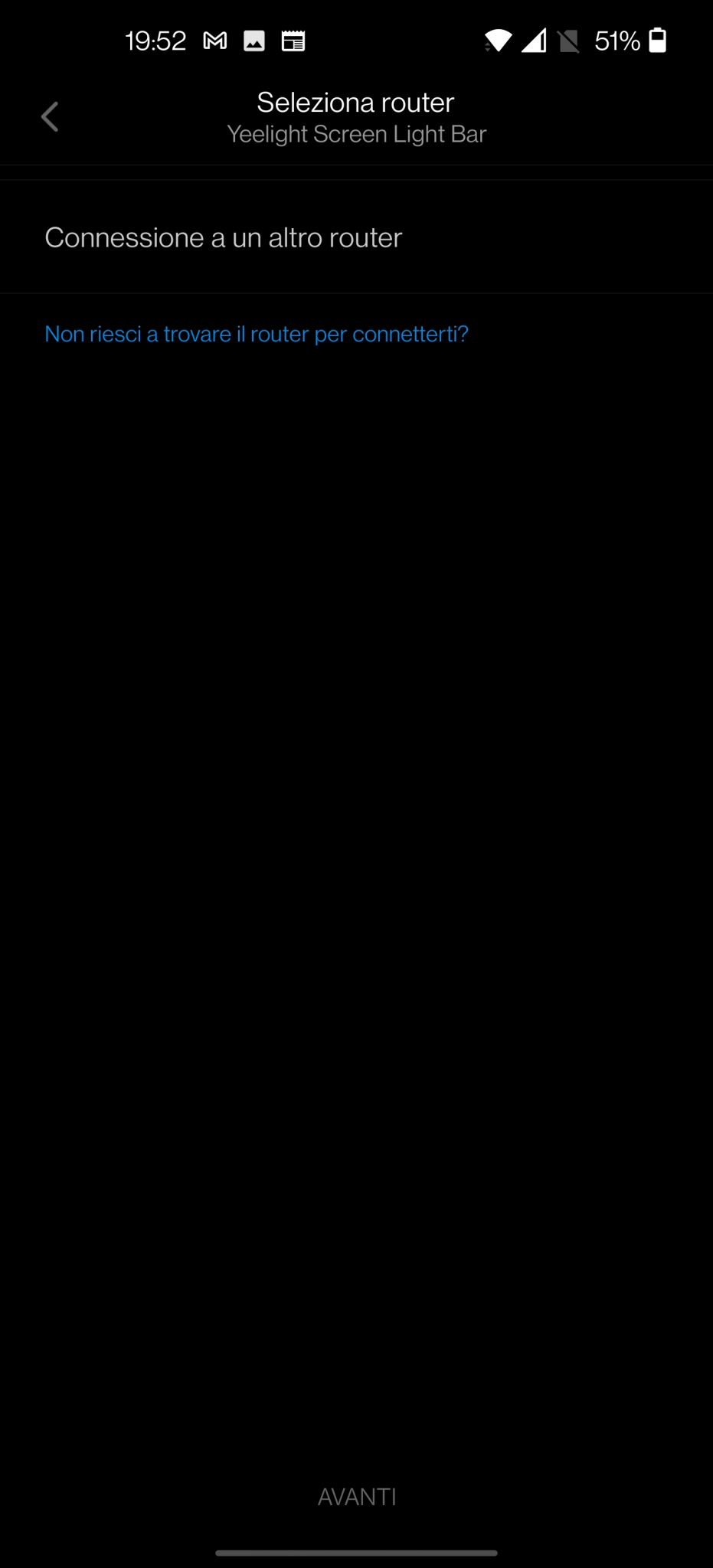
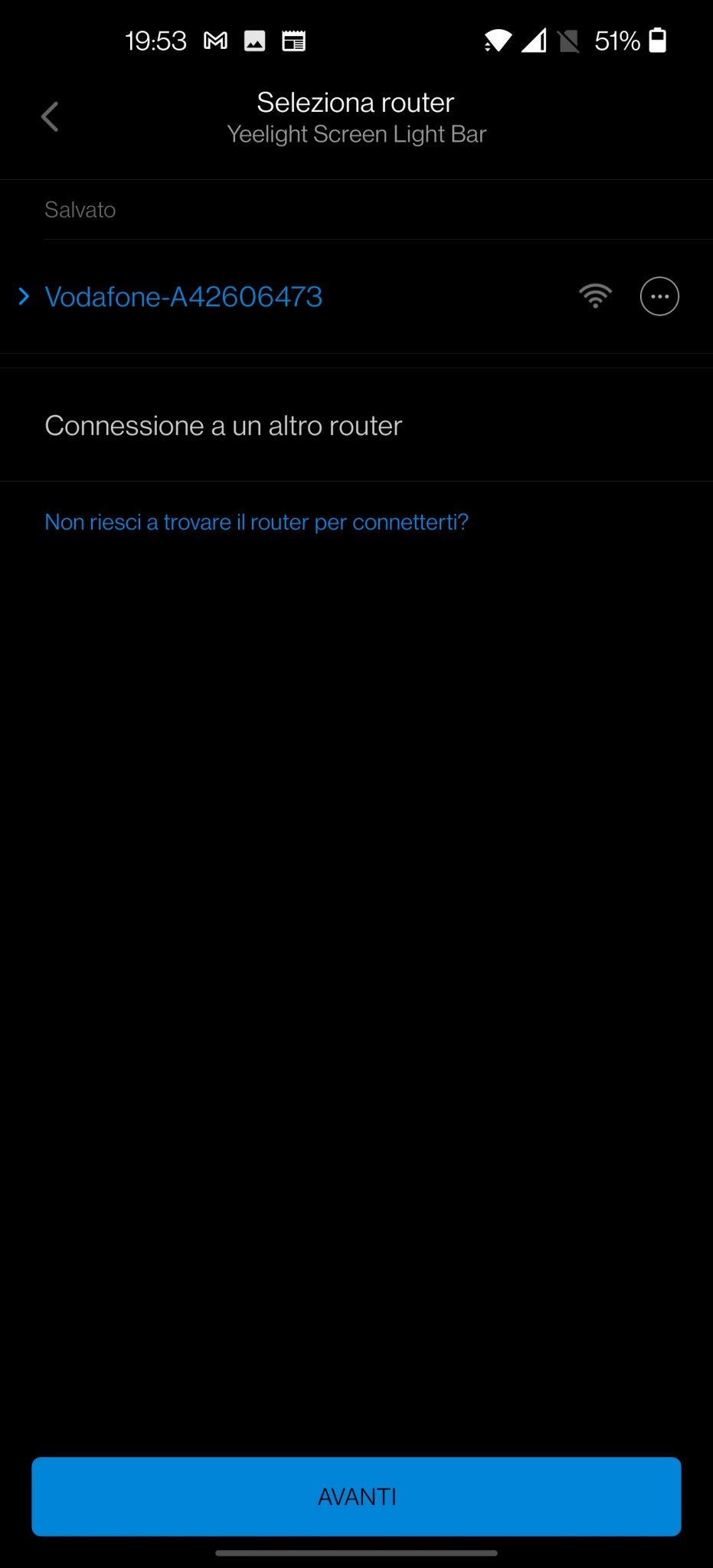
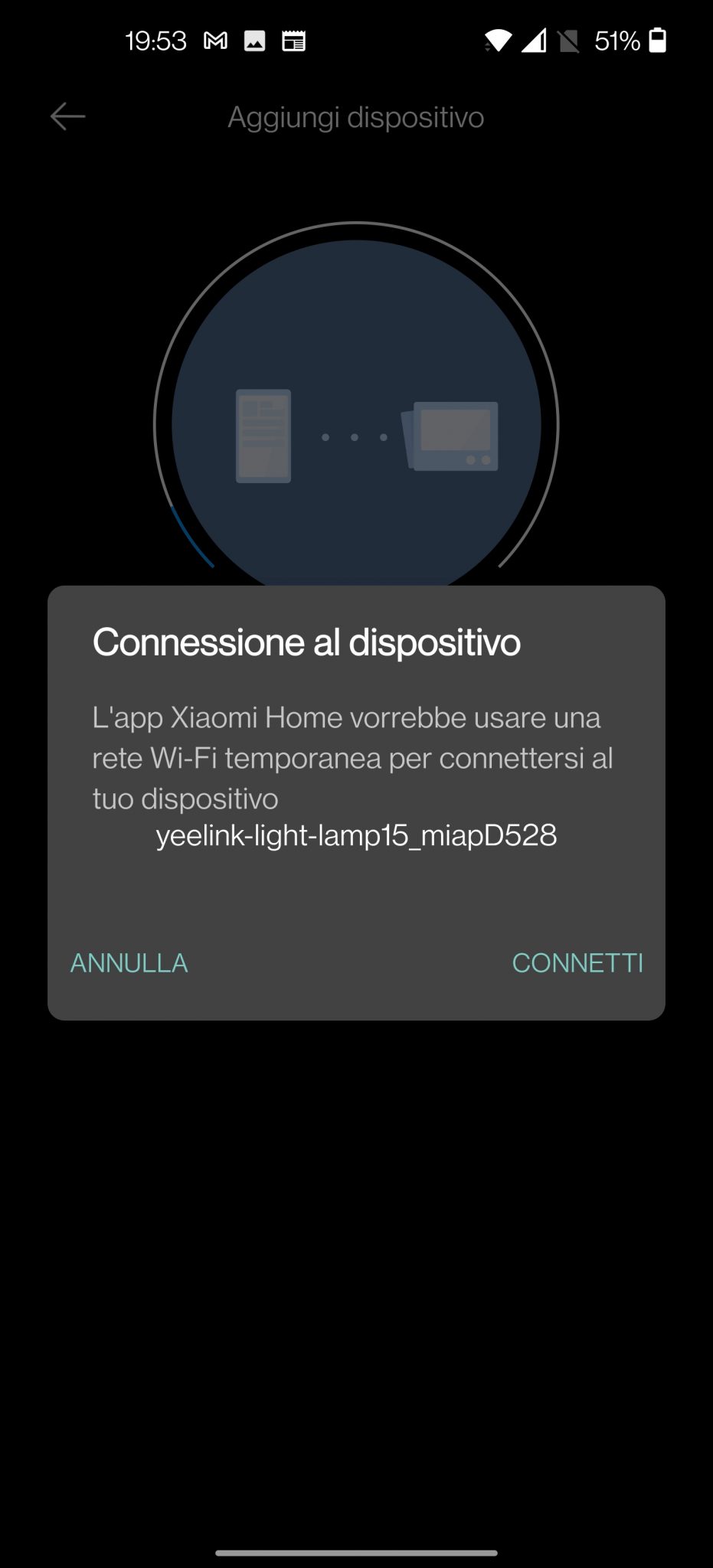
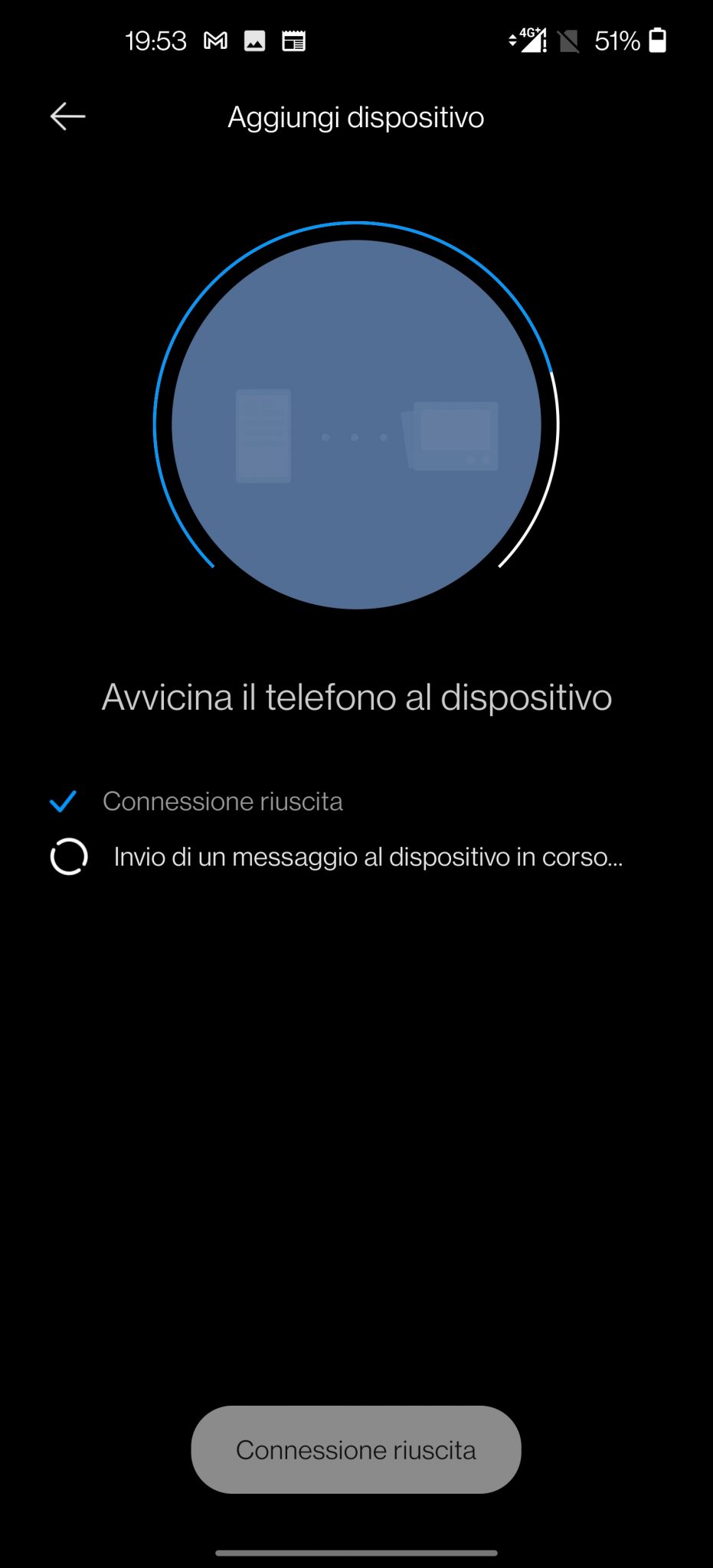
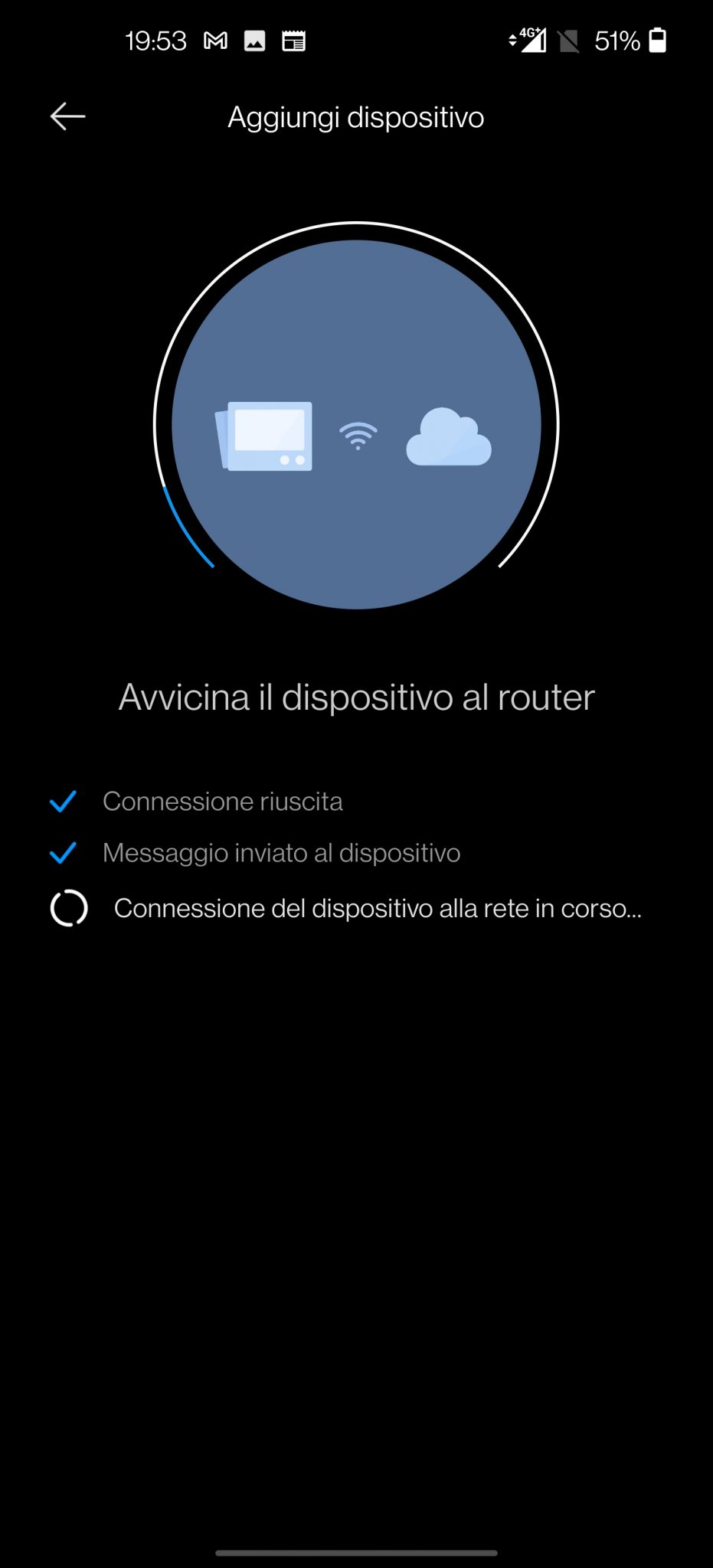
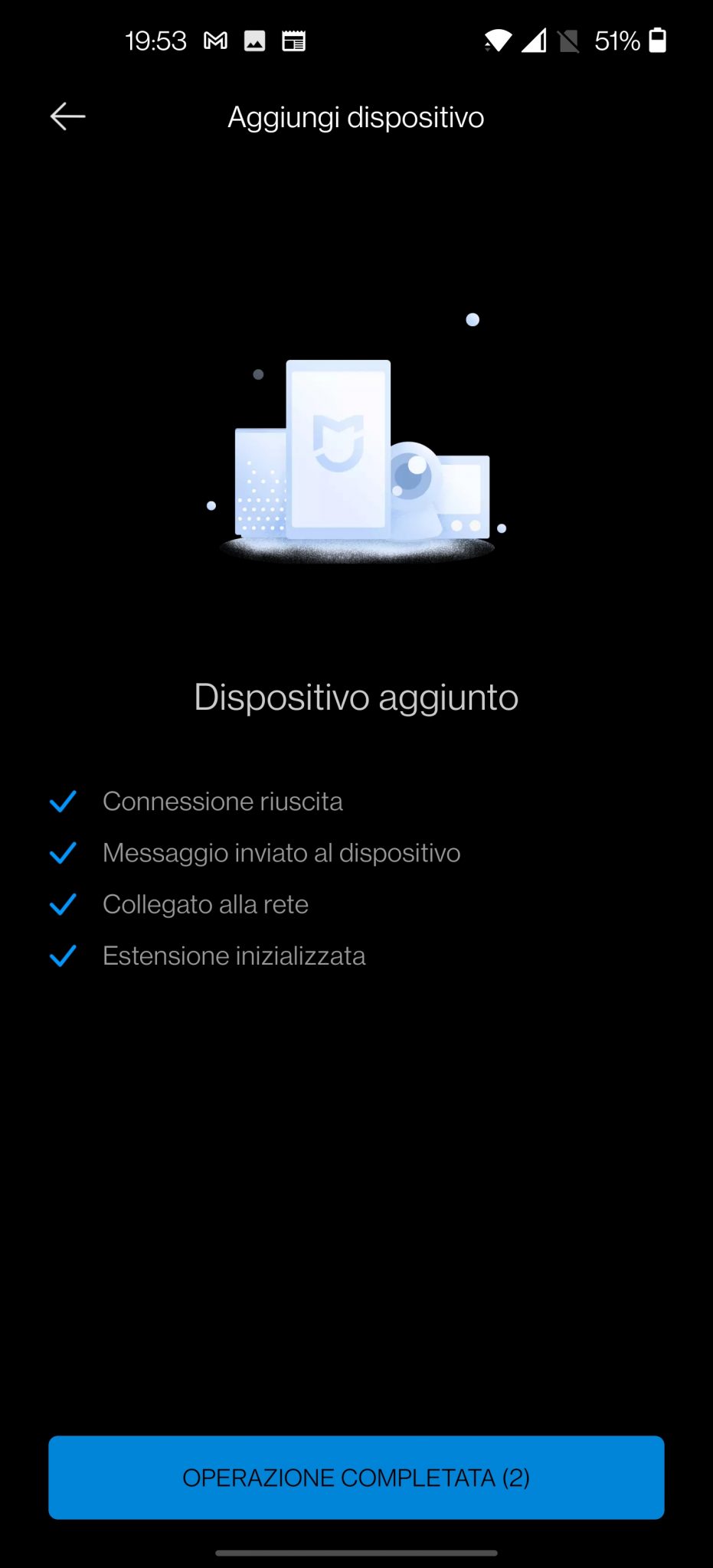

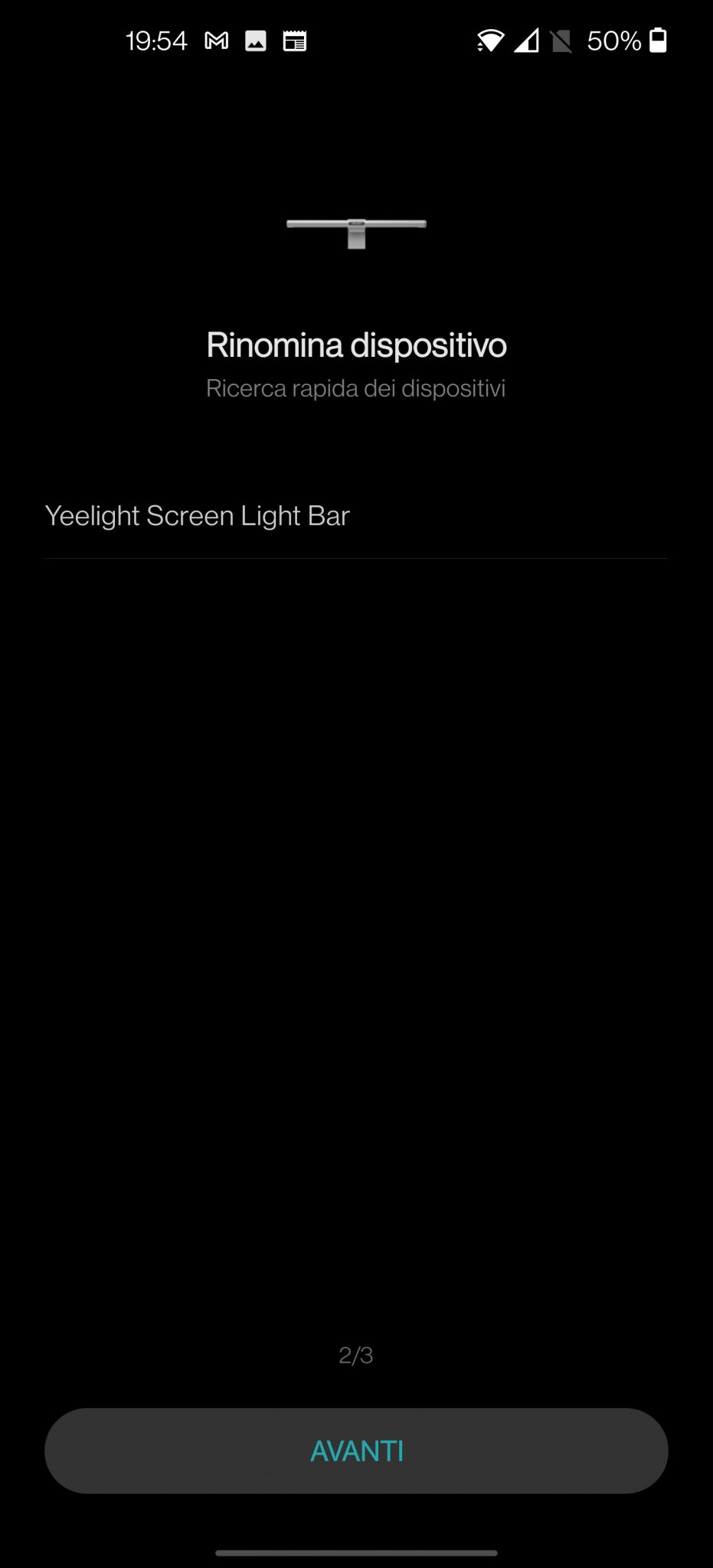
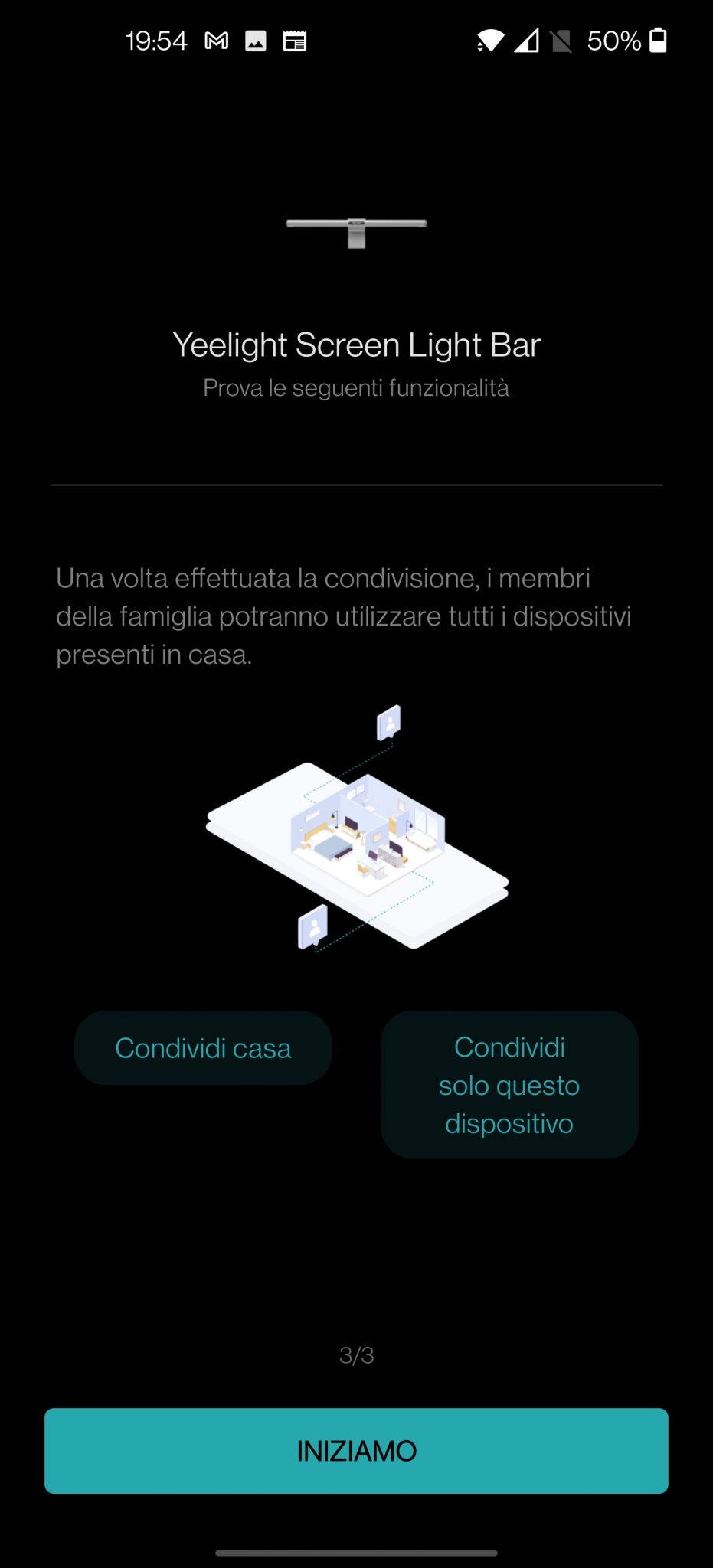
בשלב זה אנו יכולים גם להתחיל להשתעשע דרך האפליקציה! במסך הראשי נמצא בבחירה הראשונה אפשרות להדליק ולכבות את התאורה הראשית והמשנית בנפרד או לבחור בין 4 מצבים מוגדרים מראש (Office-Gaming-Movie-Entertainment) שעדיין ניתן לשנות כרצונם. בחלק העליון תהיה לנו אפשרות לבחור בשתי לשוניות אחרות שיובילו אותנו ישירות לשליטה של האור הראשי (האור הראשי) והשני (האור הסביבתי).
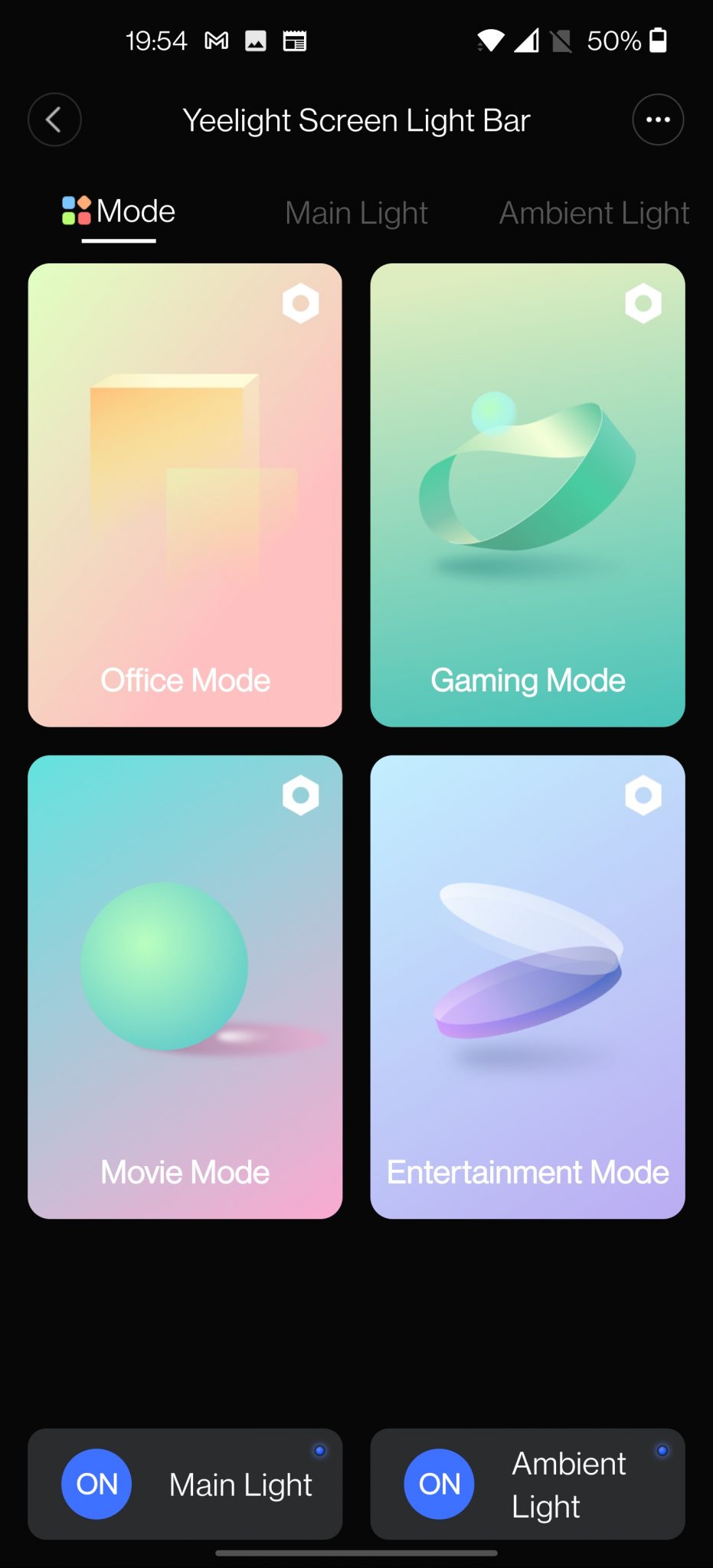
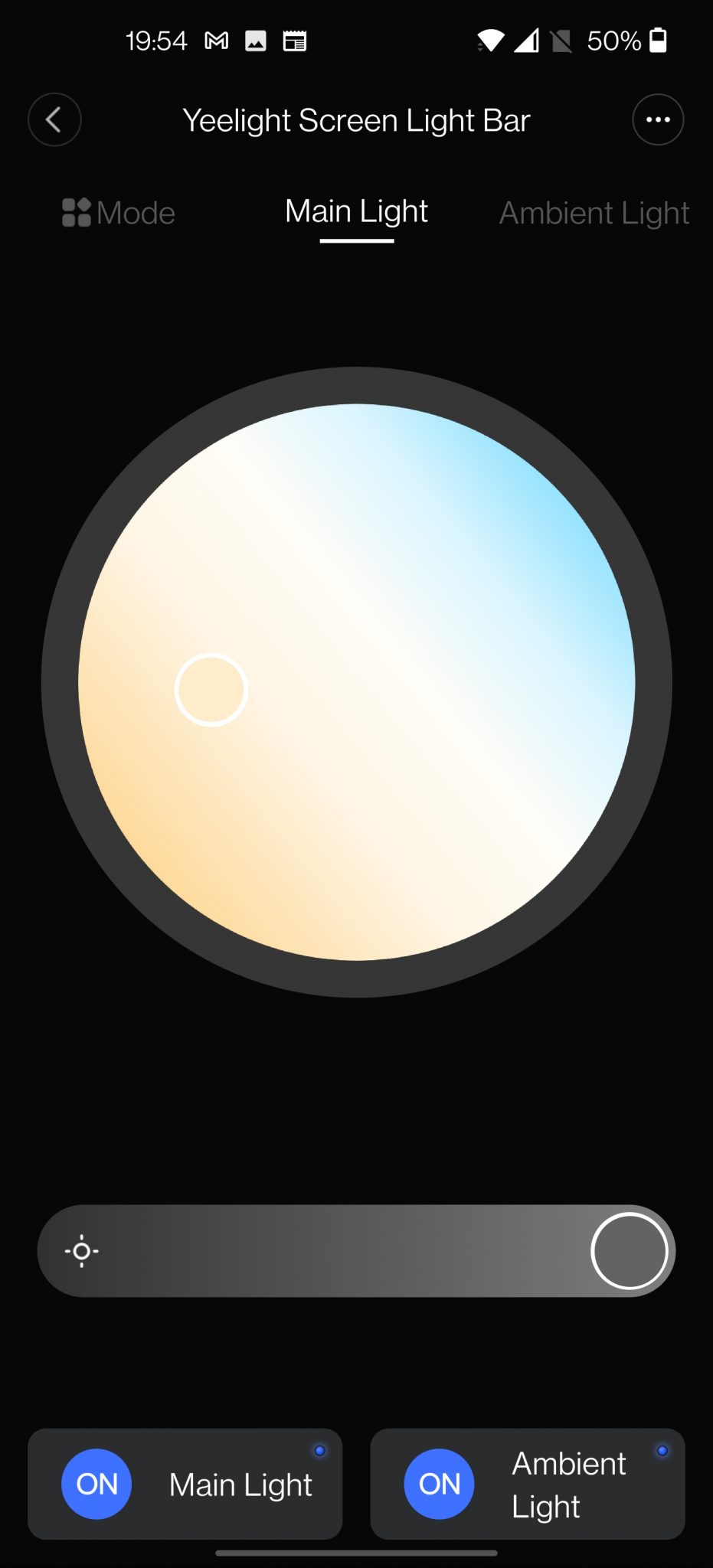
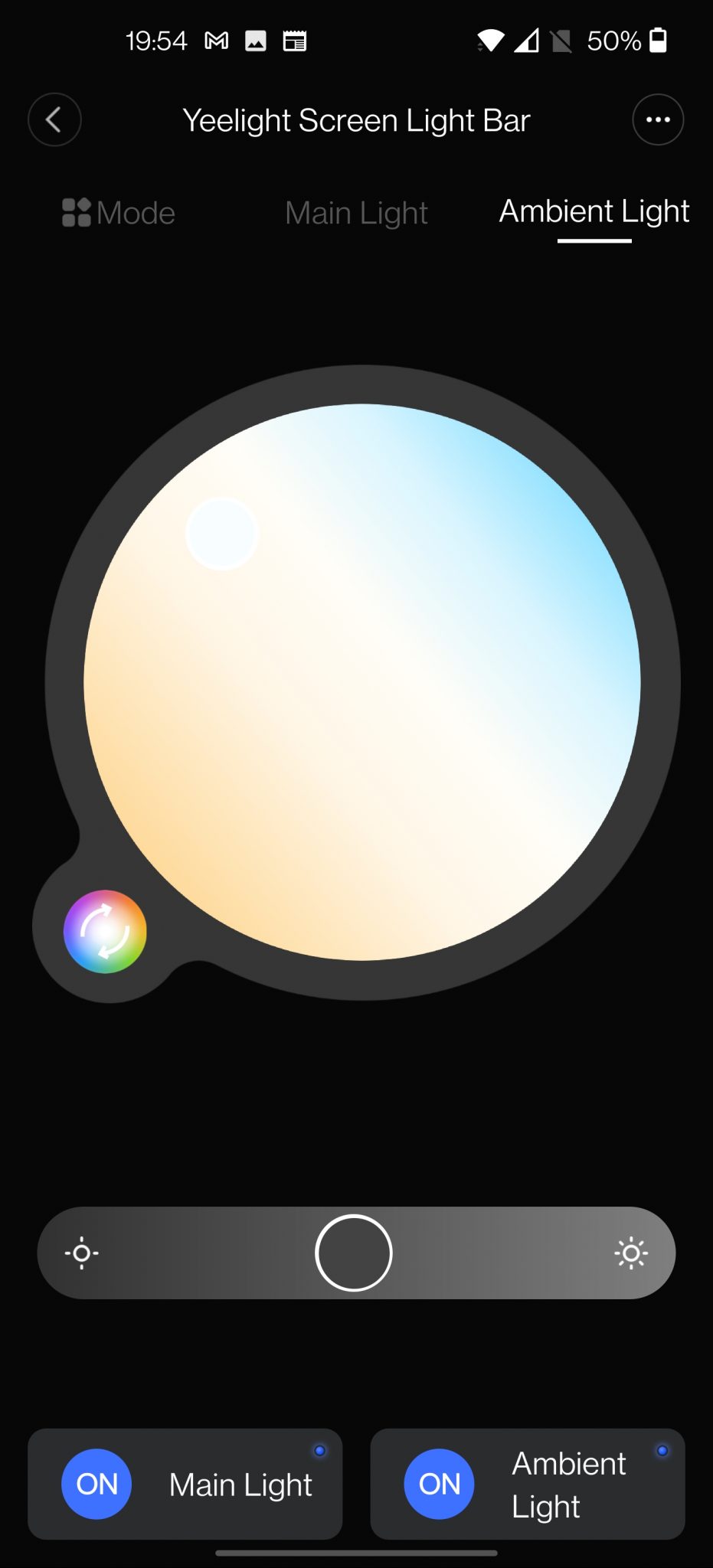
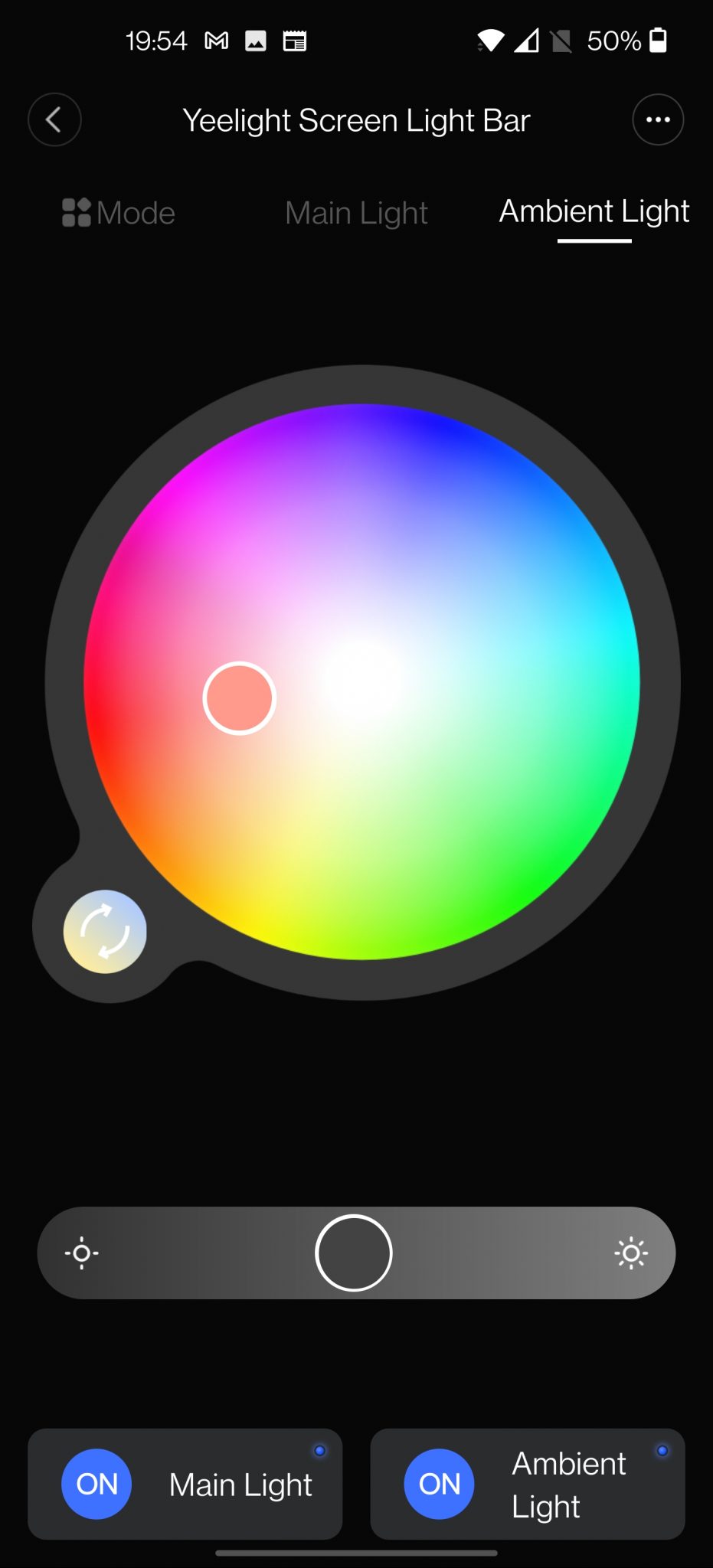
מהתפריט הייעודי של שתי המנורות נוכל להגדיל ולהקטין את עוצמת האור ולבחור את הטמפרטורה על הראשית, הטמפרטורה / הצבע על ה- RGB.
באשר לארבעת המצבים הקבועים מראש, באפשרותך לשנות את שמם והגדרותיהם. פשוט לחץ על המשושה בפינה השמאלית העליונה ותמצא את עצמך בהגדרות שיהיו רבות מאוד
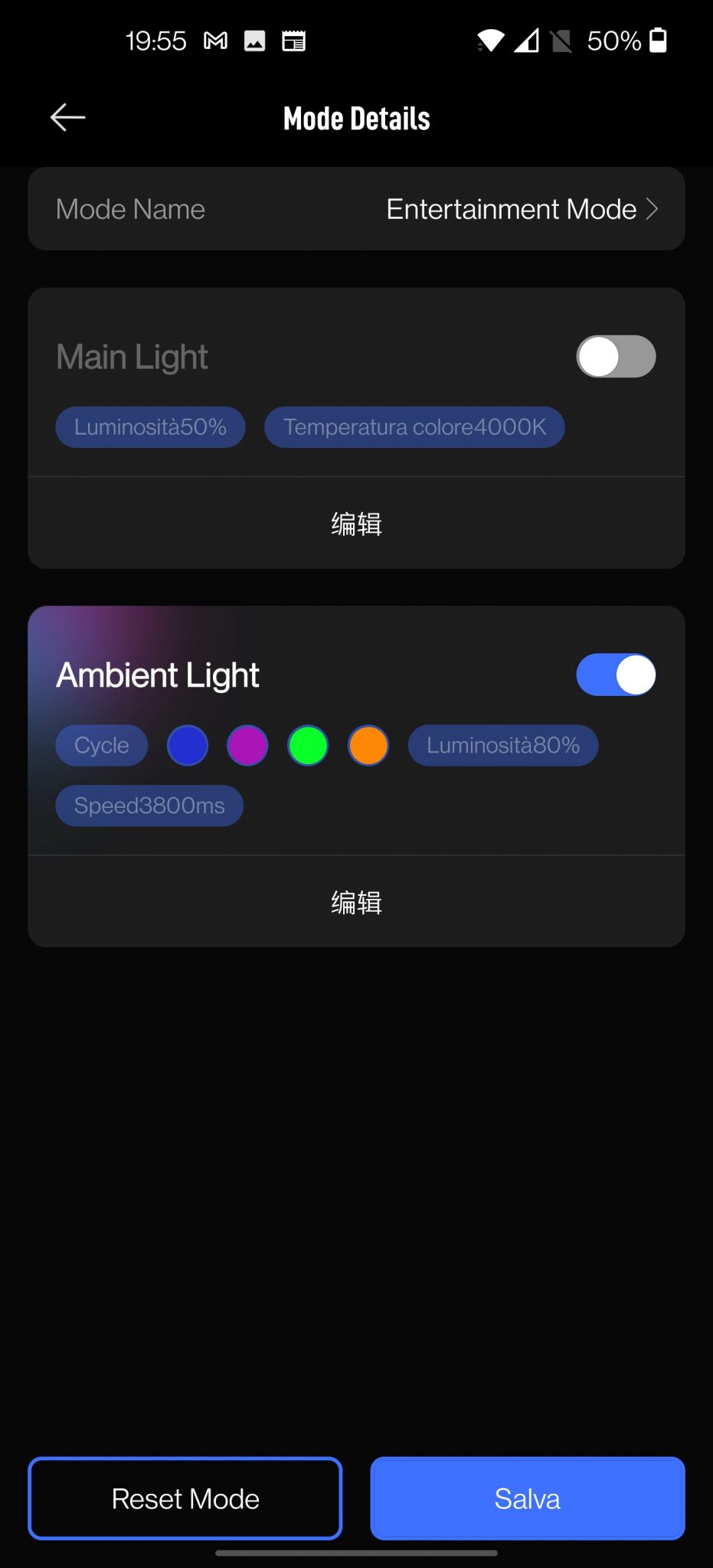
ב"שם מצב "תוכלו לשנות את השם, בתפריטים למטה תוכלו לשנות את הפרמטרים של שתי הנורות. ממסך זה ניתן להדליק או לכבות את המנורה היחסית, ואילו כדי לשנות את הפרמטרים עליכם ללחוץ על הסמל הסיני היחסי ובאותה נקודה ייפתח תפריט התצורה האמיתי של המצב המדובר.
עבור העיקרי אתה יכול:
- בחר 4 טמפרטורות קבועות מראש
- הוסף אלה בהתאמה אישית
- כוונן את הבהירות
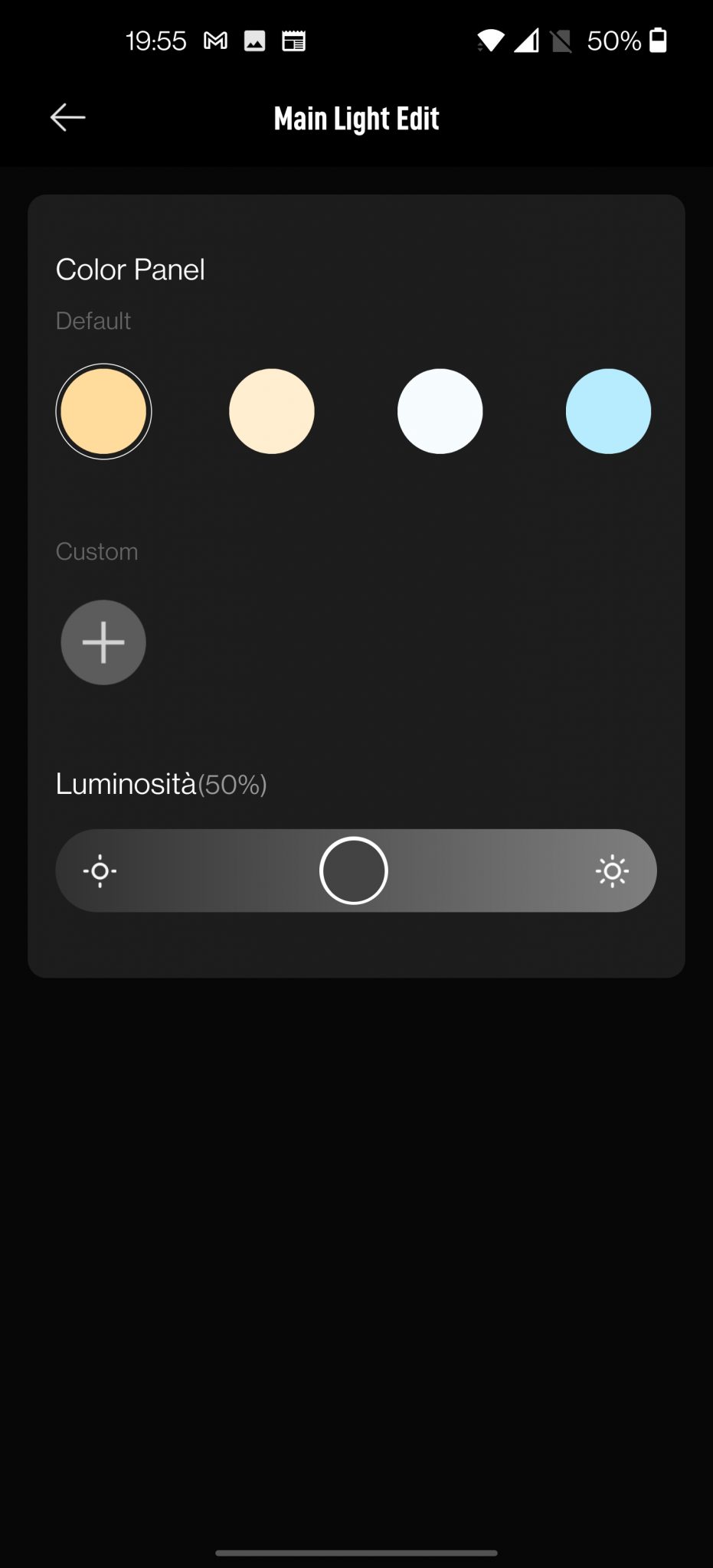
עבור ה- RGB יהיה לך הרבה יותר התאמות אישיות:
- 4 אפקטים שונים: אור סטטי, נשימה, מעגל, זרימה
- למצב זרימה: 4 מצבי כיוון שונים: מימין לשמאל, משמאל לימין, מבפנים החוצה, מחוץ פנימה
- למצב המעגל: 4 צבעים (הניתנים לעריכה) בהם הוא יעבור ברצף
- למצב נשימה: 8 צבעים מוגדרים מראש (ניתנים לעריכה)
- למצב סטטי: 8 צבעים מוגדרים מראש (ניתנים לעריכה)
- בכל המצבים תהיה אפשרות לשנות את רמת הבהירות והמהירות (כמובן שפרמטר אחרון זה לא יהיה זמין במצב סטטי)
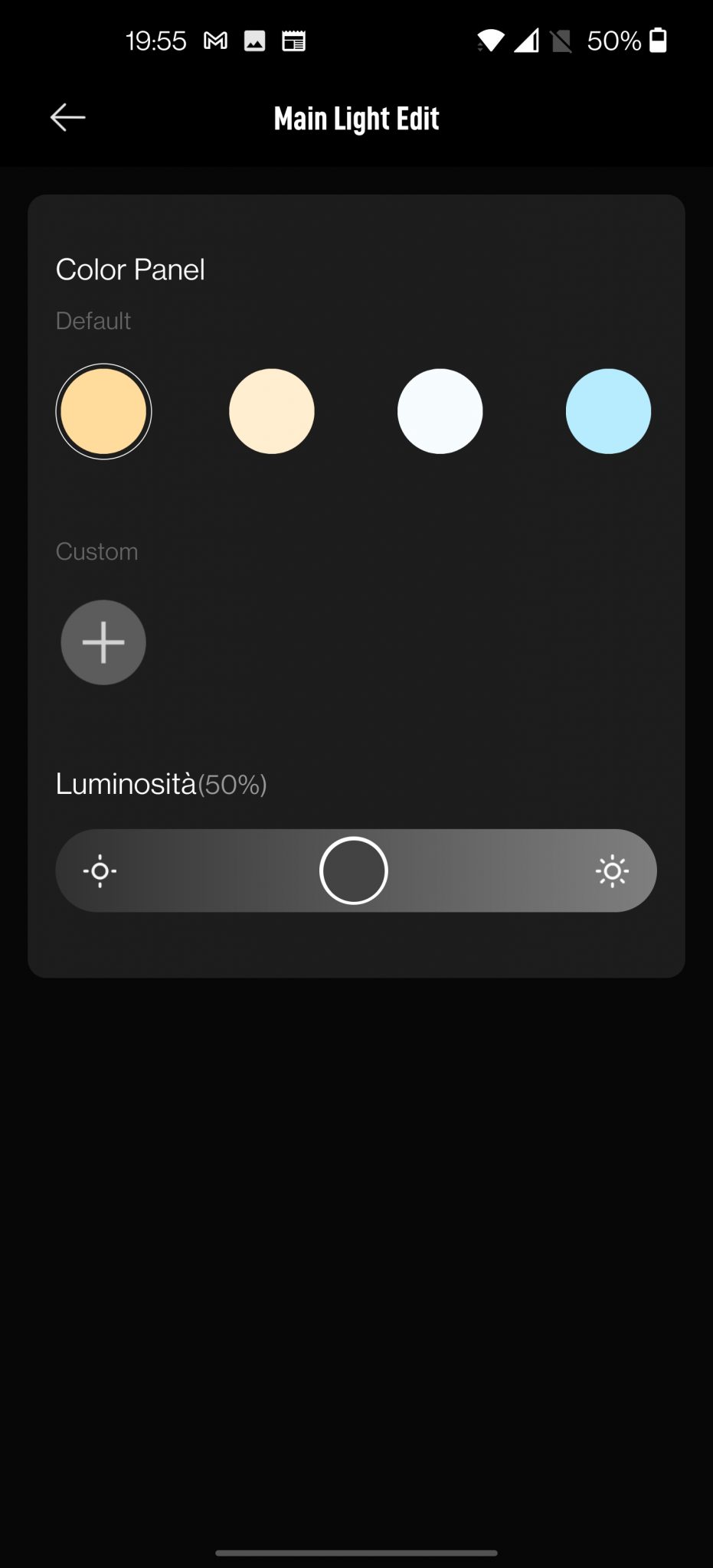
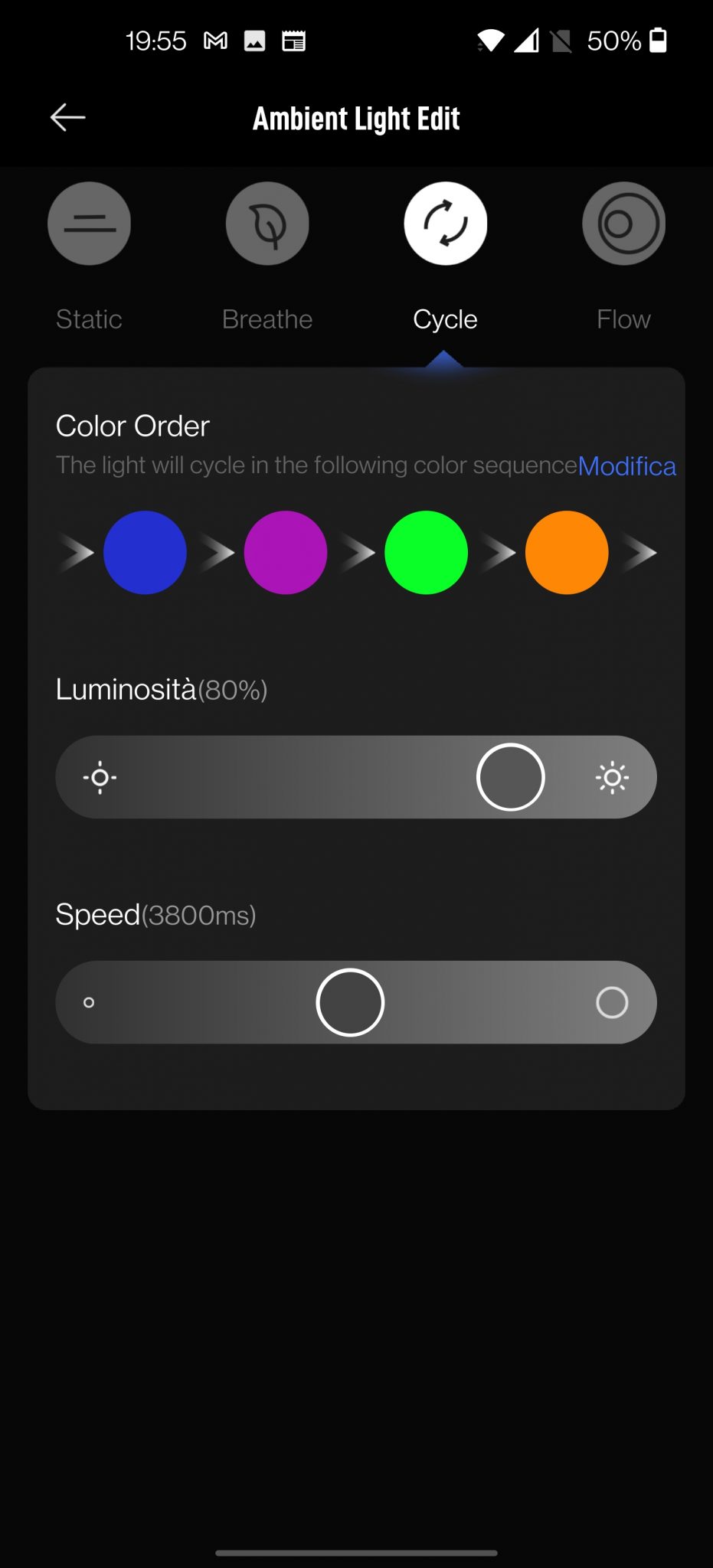
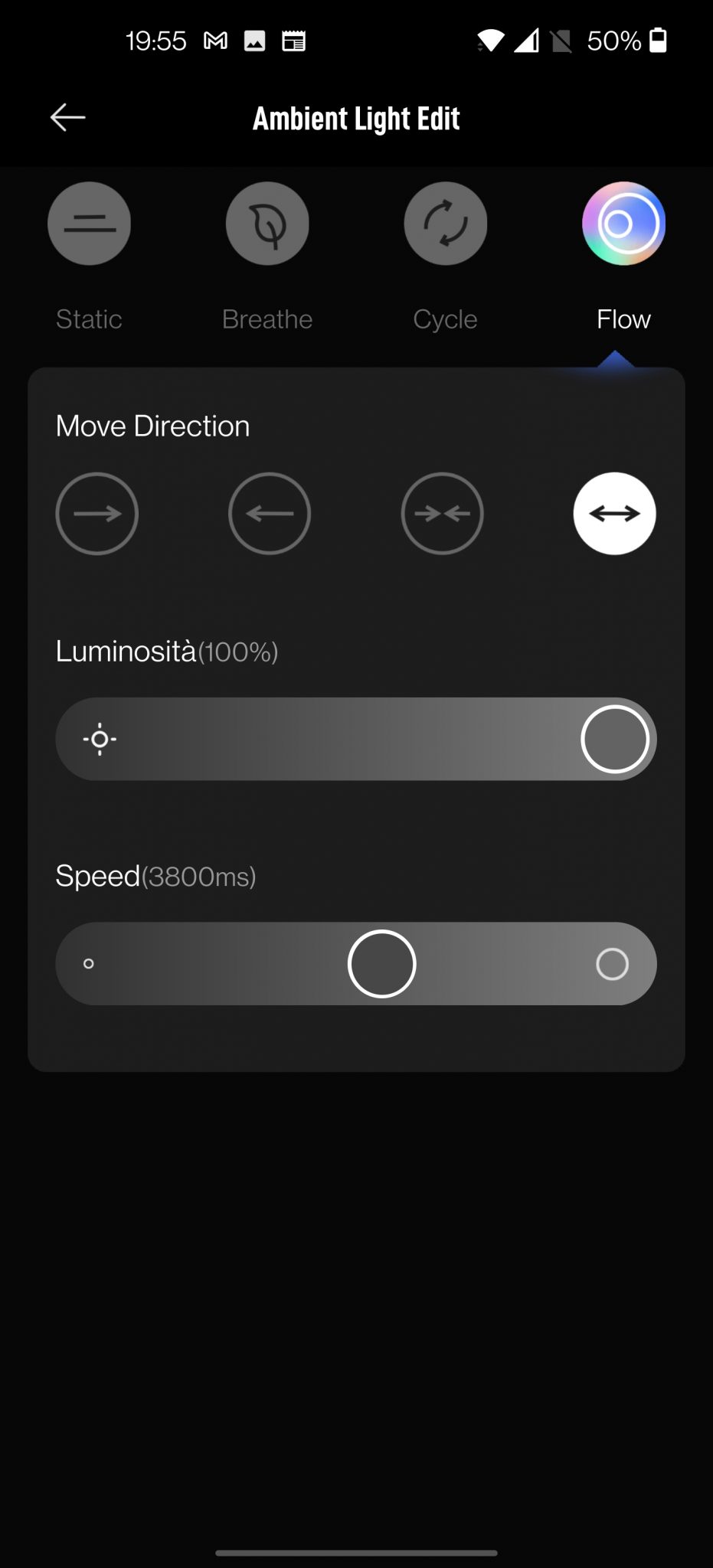
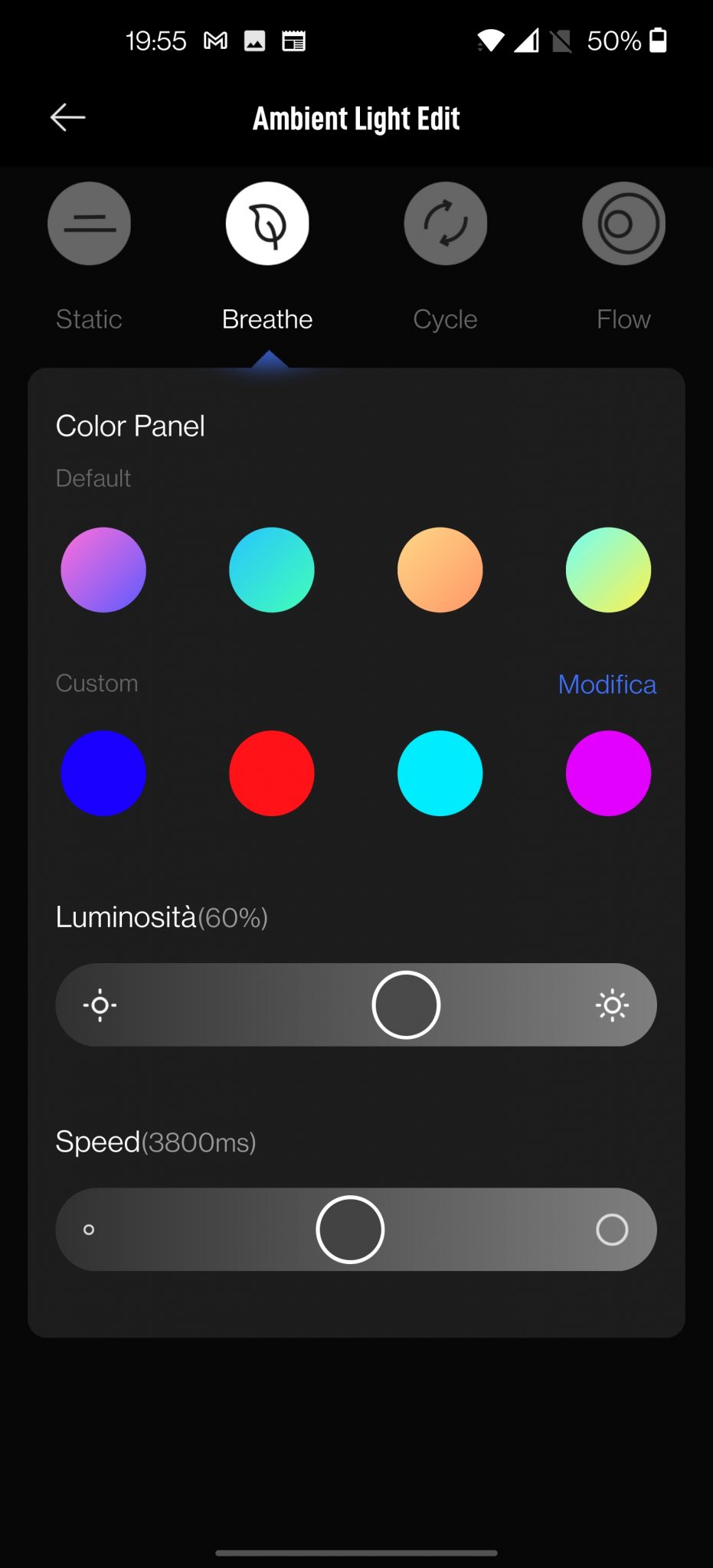
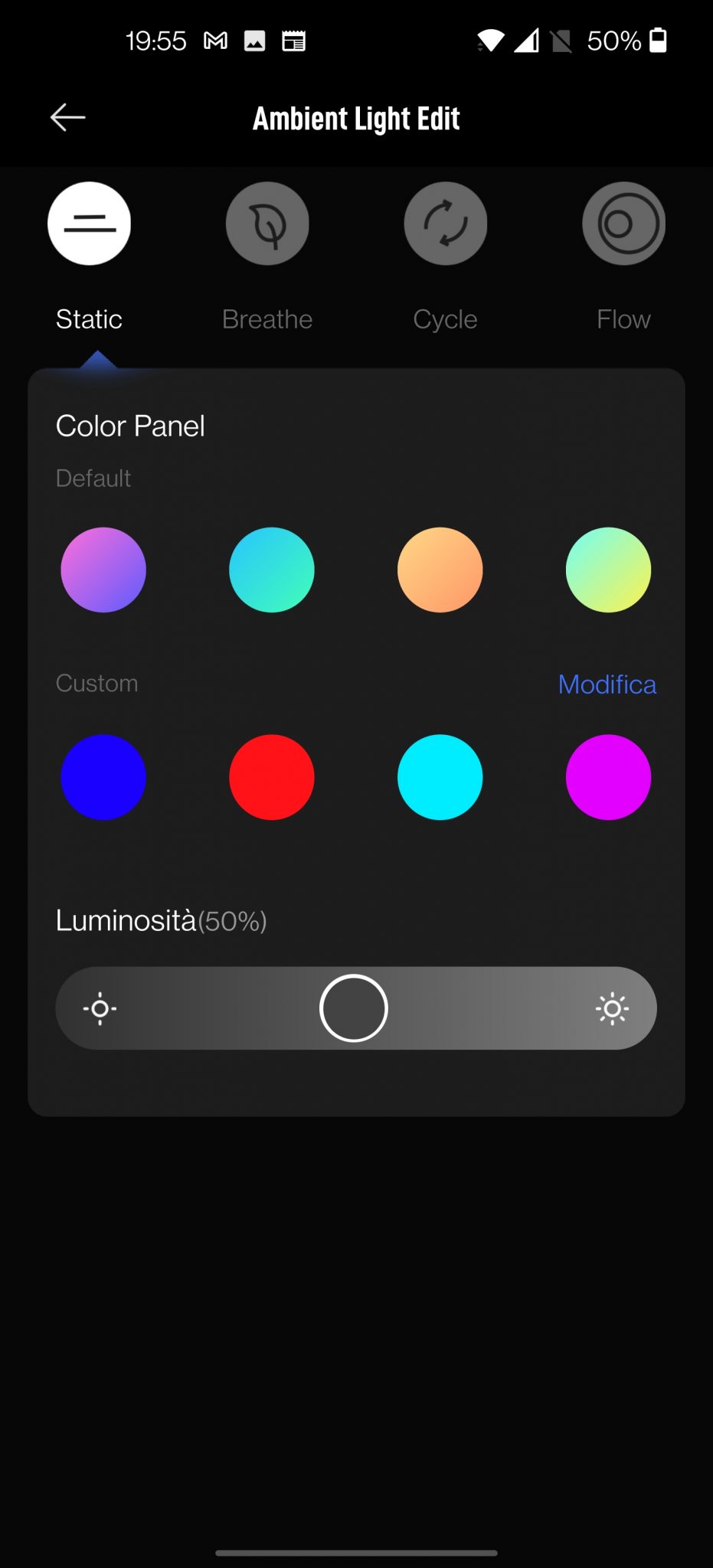
פונקציות מיוחדות
בלחיצה על שלוש הנקודות בפינה השמאלית העליונה, ממסך היישום הראשי, ניגש לסדרה נוספת של תפריטים:
- אנימציית הפעלה: פועלת
- עיכוב כיבוי: הגדר טיימר לכיבוי אוטומטי
- לוחות זמנים: הגדר זמן לכיבוי / כיבוי, רק על, רק כבוי
- הגדרת תאורה סביבתית: ניתן להגדיר זאת בעקבות הפעלה וכיבוי של הראשי או באופן עצמאי
- הגדרה מרחוק: הגדרות שיועברו לשלט רחוק בלחיצה כפולה
- אוטומציה: ליצור סדרה של שגרות אוטומטיות שיכולות להתממשק גם עם מכשירים אחרים של Xiaomi המותקנים בבית
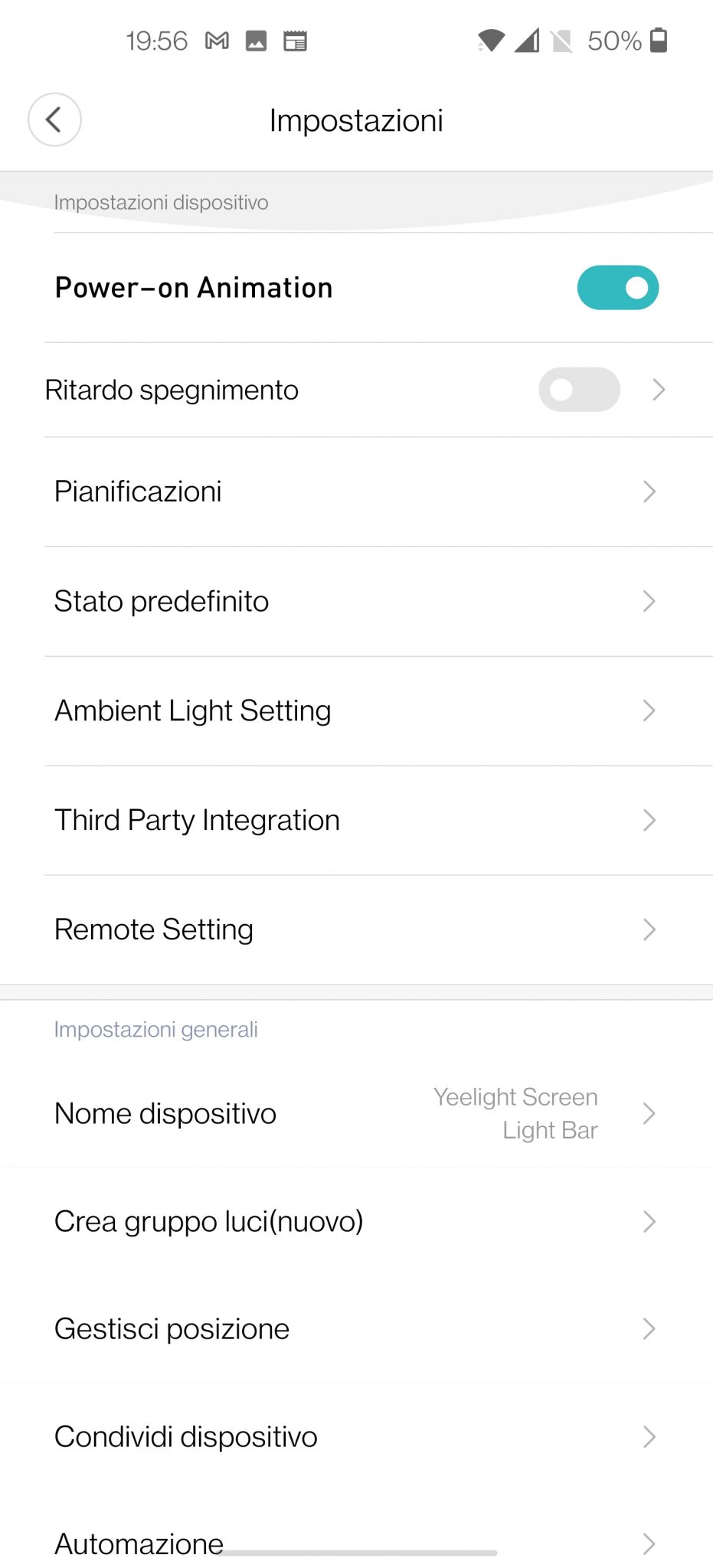
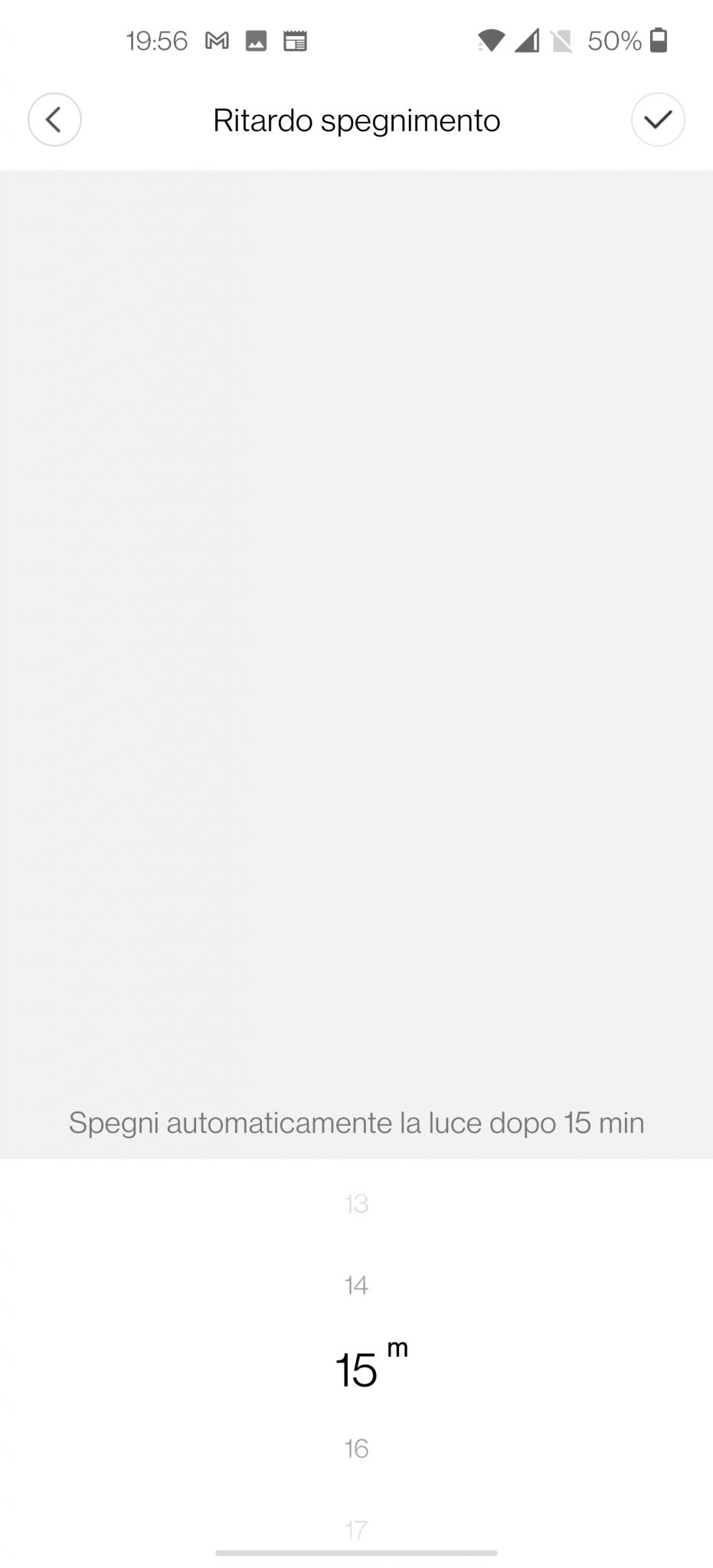
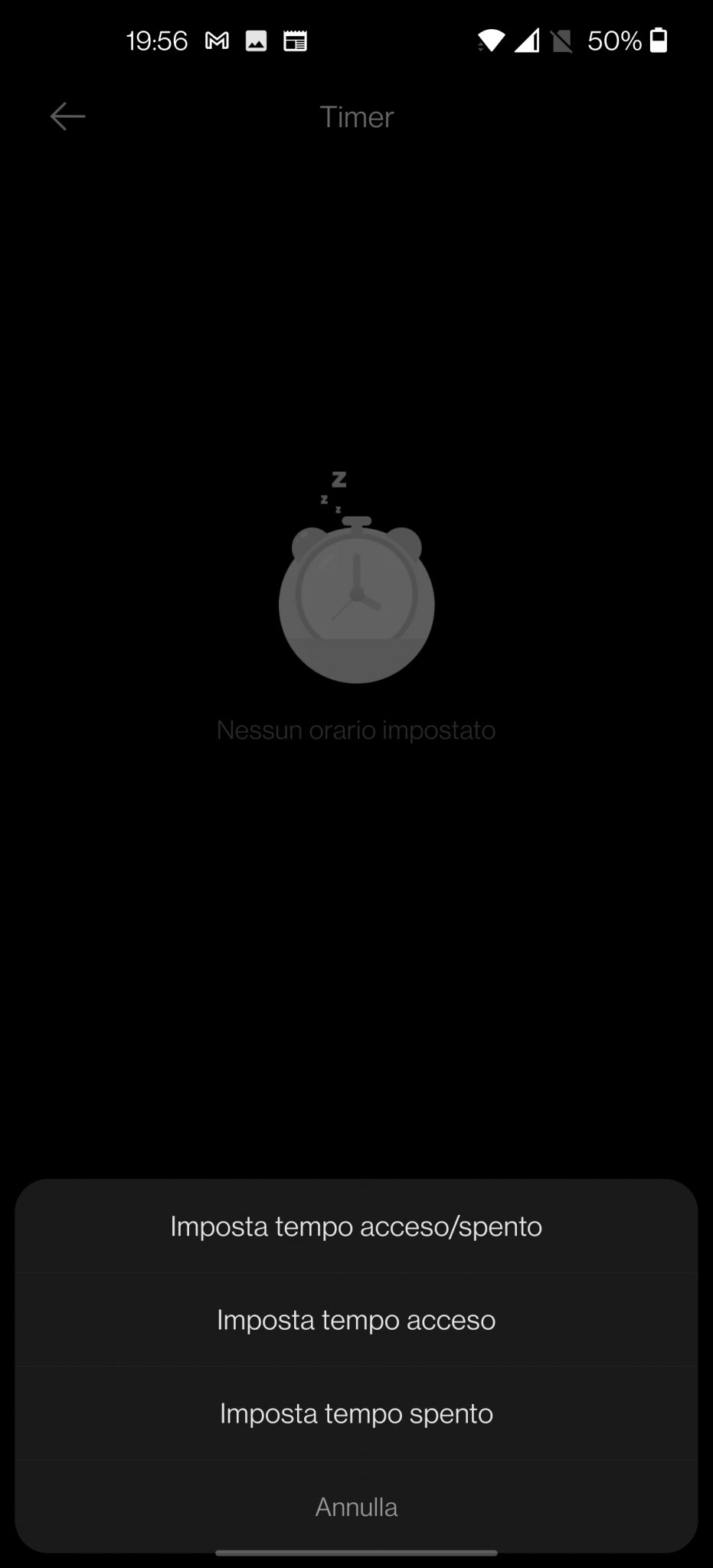
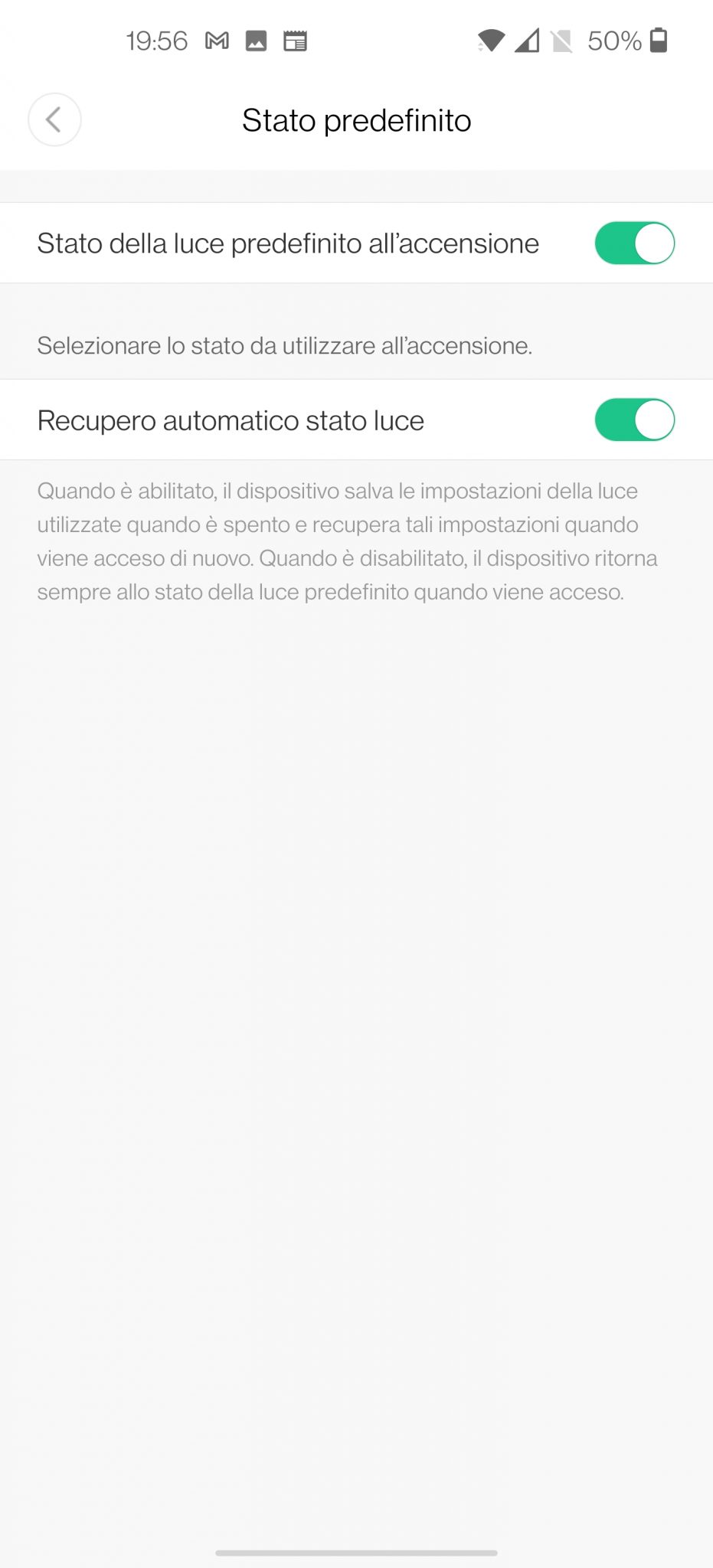
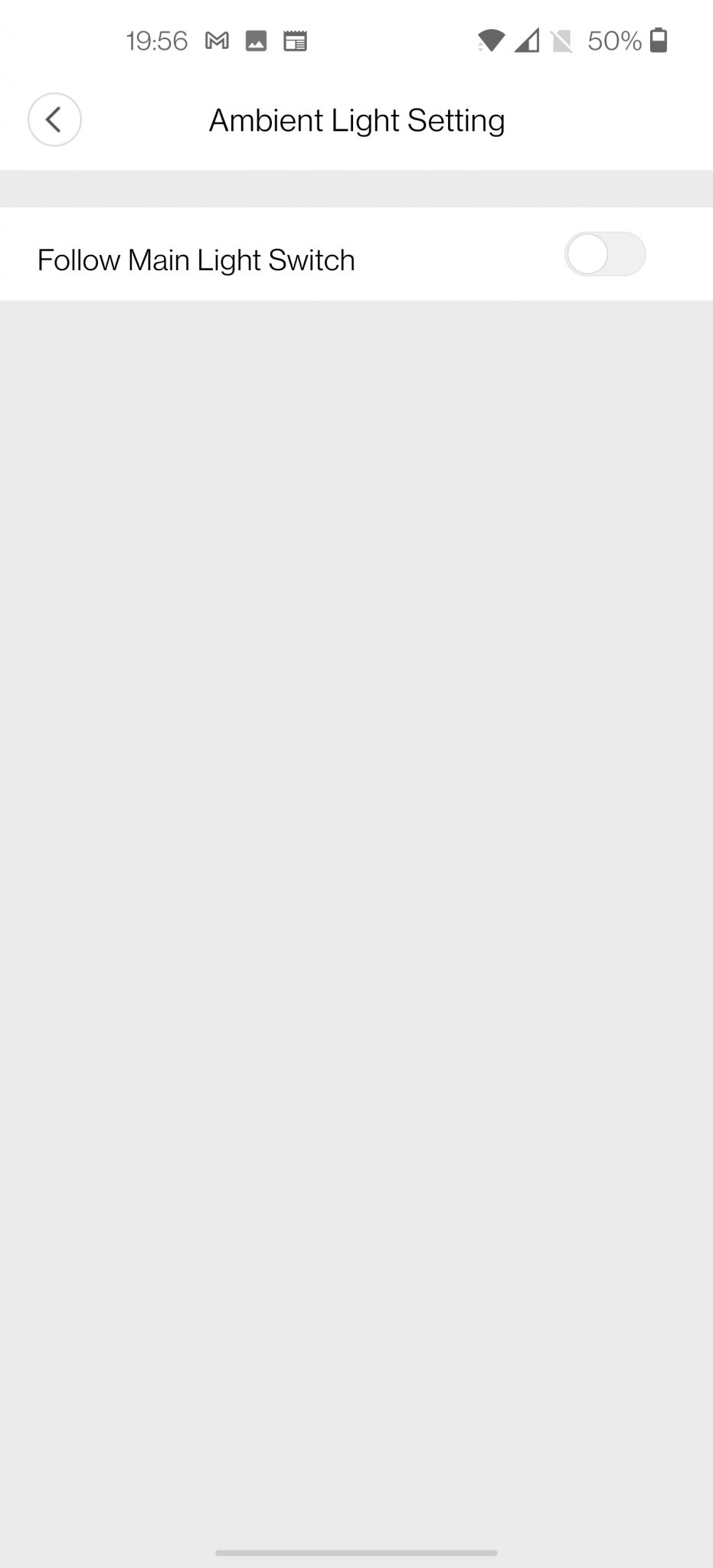
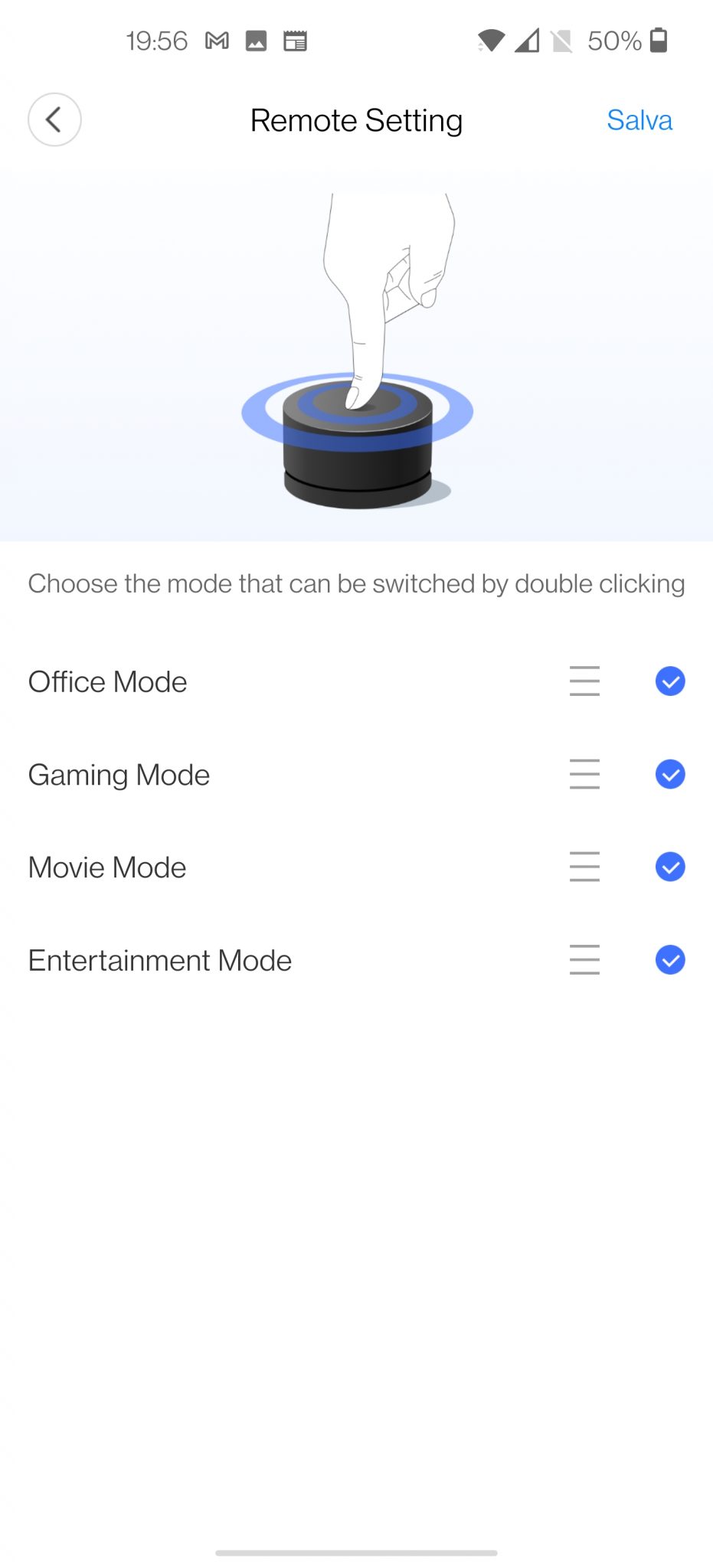
AMAZON ALEXA ו- GOOGLE HOME
אין בעיה לחיבור עם עוזרי הקול שלנו באמזון וגוגל, הם עובדים בלי בעיות.
RAZER CHOMA - אוברוולף
בר ה- Yeelight שלנו יכול גם להתממשק עם פלטפורמות המשחק Razer Chroma ו- Overwolf. עם זאת, בהיותי גיימר, לא הצלחתי לבדוק את התכונות הללו. בכל מקרה, אני משאיר לך את הקישורים הישירים לפלטפורמות אלה בהן תוכל למצוא מידע נוסף, אם כי ככל הנראה מי שמעוניין בתכונה זו לא יזדקק לכך.
אוברוולף
כרום ראזר
שיקולים הסופיים
החל מההנחה שתאורה נכונה, בזמן שאנחנו עובדים על המחשב האישי, היא חיונית על מנת לא למתוח את העיניים (שכבר סובלות ממתח טוב) לעיתים קרובות איננו נותנים לה משקל ואנחנו חושבים שזה פרט זניח. תמיד ניסיתי לפתור את הבעיה עם מנורות שולחן, מכל הסוגים והמחירים, אבל תמיד היה משהו שלא שכנע אותי. רק לאחר ניסיונות לא מוצלחים רבים הבנתי שהדבר הטוב ביותר היה סרגל תאורה המסך המוקדש למטרה. ניסיתי כמה שבסך הכל היו די טובים, עד שנתקלתי ב- Yeelight YLTD003 Pro זה שנשלח אלי על ידי אתר השותפים שלנו GOOD BANG (שכמובן אנו מודים). ובכן, אני חייב לומר שמצאתי את המוצר הסופי. באשר למטרה העיקרית שלה, להאיר את מקלדת המחשב האישי, אין לו מתנגדים. אור מתכוונן לחלוטין בעוצמה ובטון ישירות מהשלט הרחוק המסופק, הניתן לניהול הנטייה בזכות הצימוד המגנטי הנוח. אם לאחר מכן נוסיף את האור הסביבתי, שיהווה רהיט מצוין גם כאשר המחשב כבוי, אנו עומדים בפני המכשיר המושלם. אחרי הכל Yeelight (מערכת אקולוגית של Xiaomi) הרגילה אותנו למוצרים ברמה הגבוהה ביותר ועם יחס איכות / מחיר שאין שני לו. אז העצה הבלתי מעורערת שלי היא שאם אתם מחפשים משהו דומה, אל תשליכו את כספכם על פריטים לא מתאימים והלכו ישר לזה, לא תתחרטו. התו השלילי היחיד הוא ה- SW עדיין מעט בוסר, אך בכל זאת יאפשר לכם ליהנות מאוד עם האור הסביבתי.
אז אם אתה רוצה לבצע רכישה ממש חכמה לך על זה Yeelight YLTD003 Pro





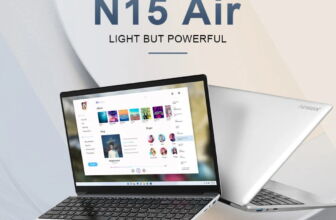



מוצר ממש מעניין וביקורת מעולה, בהחלט שווה לנסות
תודה על המחמאות שלך! כן, אני יכול לאשר שביחס למחיר זה באמת מציע דברים רבים וטובים. אידיאלי למי שמבלה זמן רב במחשב האישי.
בהחלט מצוין למי שמבלה שעות על גבי שעות מול צג
כן, אני יכול לאשר שאני תמיד משתמש בה (גם בערב כשאני לא במחשב כדי לתת מגע של צבע לחדר)
@נוצרי,
לאפליקציה שלי אין את הלוח 'מצב' לעבור אליו, האם זה נורמלי?
באיזו אפליקציה אתה משתמש?